
* Некоторая информация, приведенная в настоящем руководстве, может не соответствовать Вашему
телефону, поскольку зависит от установленного программного обеспечения и/или Вашего оператора
сотовой связи. Дизайн, спецификации и другие данные могут изменяться без предварительного
уведомления.
World Wide Web
http://www.samsungmobile.com
Printed in Korea
Code No.: GH68-07265A
Russian. 09/2005. Rev. 1.1

SGH-E350E
Руководство
пользователя

Важная
информация
технике
безопасности
Нарушение этих правил может привести к
опасным ситуациям или преследоваться по
закону.
по
Безопасность дорожного движения
Не пользуйтесь мобильным телефоном за рулем
движущегося автомобиля. Чтобы поговорить по
телефону, остановите автомобиль.
Выключайте телефон на автозаправочных станциях
Не пользуйтесь телефоном на автозаправочных
станциях (станциях техобслуживания), а также вблизи
емкостей с топливом или химическими веществами.
Выключайте телефон в самолете
Мобильные телефоны являются источником
радиопомех. Их использование в самолетах опасно и
противозак онно.
Выключайте телефон рядом с любым медицинским
оборудованием
В больницах и в других медицинских учреждениях может
применяться оборудование, чувствительное к внешнему
радиочастотному излучению. Строго соблюдайте все
установленные правила и инструкции.

Радиопомехи
Все мобильные телефоны подвержены воздействию
радиопомех, ухудшающих качество связи.
Особые правила
Соблюдайте любые особые предписания, действующие в
той или иной ситуации, и обязательно выключайте
телефон везде, где его использование запрещено, может
вызывать помехи или создает угрозу безопасности.
Защита от влаги
Теле фо н не является водонепроницаемым. Оберегайте
его от попадания влаги.
Осторожность при использовании
Используйте телефон только в стандартном положении
(держа возле уха). Избегайте контактов с антенной, когда
телефон включен.
Вызов службы экстренной помощи
Введите местный номер экстренной службы, затем
нажмите клавишу .
Храните телефон в недоступном для детей месте
Храните телефон, а также все его компоненты и
принадлежности в недоступном для детей месте.
Аксессуары и аккумуляторы
Применяйте только аксессуары и аккумуляторы,
рекомендованные компанией Samsung. Использование
любых аксессуаров, кроме рекомендованных, может
привести к поломке телефона и представлять угрозу
безопасности.
• Замена аккумулятора на батарею неверного
типа может привести к взрыву.
• Утилизируйте использованные аккумуляторы
в соответствии с инструкциями изготовителя.
Квалифицированное обслуживание
Доверяйте ремонт телефона только квалифицированному
персоналу.
Более подробную информацию по технике безопасности
см. в разделе "Охрана здоровья и техника безопасности"
на стр. 98.
Важная информация по технике
1

О данном руководстве
Данное руководство пользователя содержит краткие
сведения об использовании телефона. Для быстрого
ознакомления с телефоном обращайтесь к разделам
«Начало работы» и «Дополнительные возможности
телефона».
В данном руководстве используются следующие
обозначения:
Необходимо внимательно изучить следующие далее
сведения о безопасности или функциях телефона.
Дополнительную информацию можно получить на
указанной странице.
Воспользуйтесь клавишами управления, чтобы
→
перейти к указанной опции, и выберите ее.
Обозначает клавишу на телефоне. Например, [ ].
[ ]
Обозначает программную клавишу, функция которой
< >
отображается на экране телефона. Например,
Меню
>.
<
2
• Фото- и видеокамера
Делайте фотоснимки и записывайте
видео с помощью камеры телефона.
Специальные
•MP3-плеер
Проигрывайте музыкальные файлы,
используя телефон как MP3-плеер.
• ИК-порт
Отправляйте и получайте записи
телефонной книги и информацию
диспетчера персональных данных
через инфракрасный порт.
функции телефона

• Фотоопределитель номера
Определяйте, кто вам звонит, по
фотографии на экране телефона.
• Визитная карточка
Создавайте визитные карточки со
своим номером и краткими
сведениями. Представляясь
окружающим, пользуйтесь удобными
электронными визитными
карточками.
• Веб-браузер
Доступ к Интернету обеспечивает
доступ к различным службам и самой
последней информации.
• Мультимедийные сообщения (MMS)
Отправляйте и получайте MMS сообщения,
содержащие текст, изображения, видео и звук.
• E-mail сообщения
Отправляйте и получайте E-mail сообщения с
вложенными изображениями, видео- и
аудиозаписями.
• Java
Запускайте встроенные и загружайте
новые игры, созданные по технологии
Java™.
• Календарь
Следите за своим расписанием на
день, неделю и месяц.
• Диктофон
Записывайте напоминания,
разговоры или звуки.
Специальные функции телефона
3

Содержание
Комплектация 6
Убедитесь в наличии каждого компонента
Телефон 6
Расположение кнопок и элементов
Начало работы 7
Первые действия при работе с телефоном
Установка и зарядка телефона ............................................... 7
Включение и выключение телефона ...................................... 8
Клавиши и дисплей................................................................... 9
Вызов функций меню ............................................................. 11
Индивидуальная настройка телефона ................................. 12
Вызовы и ответы на вызовы .................................................. 15
Дополнительные возможности телефона 15
Используйте камеру, музыку и другие специальные функции
Использование камеры .......................................................... 15
Воспроизведение файлов МР3 ............................................. 16
Игры ......................................................................................... 18
4
Просмотр Интернета.............................................................. 18
Использование телефонной книги ....................................... 19
Отправка сообщений ............................................................. 21
Просмотр сообщений............................................................. 22
Ввод текста 24
Алфавитный режим, режим T9, режим ввода цифр и режим
ввода символов
Функции вызова 27
Дополнительные функции вызова
Функции меню 34
В этом разделе перечислены все пункты меню
Устранение неполадок 96
Помощь и часто задаваемые вопросы
Охрана здоровья и техника безопасности 98
Алфавитный указатель 107

Обзор функций меню
Для перехода в режим меню из режима ожидания нажмите программную клавишу <
1 Журнал звонков
1 Последние вызовы
2 Пропущенные
3 Исходящие
4 Входящие
5 Уда л ит ь все
6 Продол жительность
7 Стоимость
2 Теле фо нная книга
1 Список контактов
2 Список фиксир. номеров
3 Добавить контакт
4 Груп пы абонентов
5 Быстрый набор
6 Моя визитная карточка
7 Свой номер
8 Настройки
9 Каталог сервисов
*
с. 34
*
3 Приложения
с. 34
1 MP3-плеер
с. 34
2 Диктофон
с. 35
3 Java-приложения
с. 35
4 Мировое время
с. 35
5 Будильник
с. 35
6 Калькулятор
с. 36
7 Конвертер
8 Тайм ер
с. 36
9 Секундомер
с. 36
0
SIM AT
с. 37
4 WAP браузер
с. 38
с. 39
1 Домашний URL
с. 39
2 Закладки
с. 40
3 Перейти к URL
с. 40
4 Очистить кэш
с. 41
5 Настройки потокового
с. 41
видео
6 Настройки профиля
7 Текущи й профиль
*
с. 42
5 Сообщения
с. 42
1 Создать сообщение
2 Мои сообщения
с. 44
с. 46
3 Шаблоны
с. 48
4 Уда л и ть все
5 Настройки
с. 48
с. 49
6 Сообщения сети
с. 50
7 Состояние памяти
с. 50
6 Мультимедиа
с. 51
1 Картинки
с. 51
2 Видео
с. 51
3 Музыка
с. 51
4 Звуки
с. 52
5 Другие файлы
с. 53
6 Состояние памяти
с. 53
7 Календарь
с. 53
с. 53
с. 54
Меню
>.
с. 55
8 Камера
с. 55
с. 58
9 Настройки
с. 64
1 Время и дата
с. 64
2 Настройки телефона
с. 64
3 Настройки дисплея
с. 70
4 Настройки звука
с. 70
5 Усл у ги сети
с. 71
6 ИК-порт
с. 71
7 Безопасность
с. 72
8 Состояние памяти
с. 72
9 Сброс настроек
с. 73
с. 74
* Отображается только в том случае,
с. 74
если поддерживается SIM-картой.
с. 75
с. 79
с. 85
с. 85
с. 86
с. 88
с. 89
с. 90
с. 93
с. 94
с. 95
с. 95
5

Комплектация
Убедитесь в наличии каждого компонента
Телефон
Расположение кнопок и элементов
Динамик
Тел еф он
Аккумулятор
Зарядное устройс тво
Руководство пользователя
Приобрести дополнительные
аксессуары можно у местных дилеров
компании Samsung.
Комплект поставки телефона и
дополнительные аксессуары у дилеров
компании Samsung в разных странах
или для различных операторов
мобильной связи могут различаться.
6
Дисплей
Программная
клавиша (левая)
Клавиши
регулировки
громкости
Клавиша вызова
Алфавитно-
цифровые клавиши
ИК-порт
Клавиши
специальных
функций
Клавиши управления
(Вверх/Вниз/Влево/
Вправо)
Программная
клавиша (правая)
Клавиша доступа
к Интернету и
подтверждения
Клавиша включения и
выключения питания
и выхода из меню
Клавиша отмен ы и исправления
Микрофон
Зеркало
Камера
Разъем
телефонной
гарнитуры
Клавиша
камеры

Начало работы
Первые действия при работе с телефоном
Информация на SIM-карте
При подключении телефона к сети сотовой связи вы
получите SIM-карту (Subscriber Identity Module - модуль
идентификации абонента), а также инструкции по
подключению, такие как PIN-код и имеющиеся
дополнительные услуги.
Уст ановка и зарядка телефона
Снимите аккумулятор.
1 2
Если телефон уже
включен, сначала
выключите его, удержива я
нажатой клавишу [].
Вставьте SIM-карту.
Убедитесь в том, что
позолоченные контакты на
лицевой стороне карты
обращены внутрь
телефона.
Установите
3 4
аккумулятор.
Подключите зарядное устройство к стандартной
5
розетке сети переменного тока.
Когда телефон полностью зарядится, отсоедините
6
зарядное устройство от электросети.
Подсоедините зарядное
устройство к телефону.
7

Начало работы
Отсоедините зарядное устройство от телефона.
7
Индикатор разрядки аккумулятора
Когда аккумулятор разряжен:
• подается предупредительный звуковой сигнал;
• на дисплей выводится сообщение о разрядке;
• мигает значок разряженного аккумулятора .
Когда аккумулятор полностью разряжен, телефон
автоматически выключается. Перезарядите аккумулятор.
8
Включение и выключение телефона
Включение
Не включайте
телефон в местах,
где использование
мобильных
телефонов
запрещено.
Выключение
1. Откройте телефон.
2. Чтобы включить телефон,
нажмите и удерживайте клавишу
[].
3. При необходимости введите PIN-
код и нажмите программную
клавишу <Да>.
1. Откройте телефон.
2. Нажмите и удерживайте клавишу
[].

Блокировка клавиатуры
При закрытии телефона наружные клавиши
автоматически блокируют ся , чтобы при их случайном
нажатии не выполнялись никакие функции.
Чтобы разблокировать клавиатуру, нажмите левую
программную клавишу и программную клавишу <Да>.
Клавиши и дисплей
Выполнение функции, указанной в нижней
строке дисплея.
В режиме ожидания обеспечивают доступ к
пунктам меню.с. 86
В режиме меню служат для перемещения
по меню.
В режиме ожидания используется для
запуска веб-браузера.
В режиме меню служит для выбора
выделенного пункта меню.
Удаление символов в поле ввода.
Отправка вызова или ответ на вызов.
В режиме ожидания служит для извлечения
из памяти номеров последних исходящих,
пропущенных или входящих вызовов.
Завершение вызова.
Долгое нажатие этой клавиши служит для
включения и выключения телефона.
В режиме меню служит для отмены ввода и
возврата телефона в режим ожидания.
Ввод цифр, букв и некоторых специальных
символов.
Для доступа к голосовой почте в режиме
ожидания удерживайте нажатой клавишу
[1]. Для ввода международного префикса
удерживайте нажатой клавишу [0].
Начало работы
9

Начало работы
10
Ввод специальных символов.
Удерживайте клавишу [] нажатой для
включения или отключения режима
«Без звука». Для ввода паузы при вводе
телефонного номера удерживайте нажатой
клавишу [].
Регулировка громкости телефона.
В режиме ожидания при открытом
телефоне служит для регулировки
громкости тональных сигналов клавиатуры.
При закрытом телефоне нажмите и
удерживайте клавишу для включения
подсветки.
В режиме ожидания нажмите и
удерживайте эту клавишу для включения
камеры.
В режиме съемки позволяет делать снимки
или записывать видео.
Дисплей
Внешний
вид
Значки
Значки
Отображение различных
значков.
Текс т и графика
Отображение сообщений,
инструкций и информации,
вводимой пользователем.
Индикаторы функци й
Меню Контакты
программных клавиш
Отображение текущих
функций, назначенных двум
программным клавишам.
Мощность принимаемого сигнала
Выполняется вызов
Вне зоны обслуживания; отправка и
прием вызовов невозможны
Уст ано вле н будильник

Значки
(продолже ние)
Новое SMS сообщение
Новое MMS сообщение
Новое E-mail сообщение
Новое сообщение голосовой почты
Включена переадресация вызовов
Работает ИК-порт
Зона роуминга
Домашняя зона (если вы
зарегистрировались для данной
услуги)
Отображается если доступна услуга
GPRS.
Отображается если доступна услуга
EDGE.
Включен режим «Без звука»
Включен вибровызовс. 90
Уровень заряда аккумулятора
Вызов функций меню
Использование
программных
клавиш
Назначение программных клавиш
зависит от используемой функции.
Тек ущее назначение отображается в
нижней строке дисплея.
Для перехода в
режим меню
нажмите левую
программную
клавишу.
Меню Контакты
Для доступа в
Список контактов
меню
книга
правую программную
клавишу.
Теле фон на я
нажмите
Начало работы
в
11

Начало работы
Выбор опций
12
1. Нажмите соответствующую
программную клавишу.
2. Для перехода к предыдущей или к
следующей опции нажимайте
клавиши управления.
3. Для подтверждения выбора
отображаемой функции или
выделенной опции нажмите
программную клавишу <
или клавишу [].
4. Для выхода из меню
воспользуйтесь одним из
следующих способов.
• Нажмите программную клавишу
<
Назад
> или клавишу [C] для
перехода на один уровень
вверх.
• Для возврата в режим ожидания
нажмите клавишу [].
Выбрать
Быстрый
доступ
Нажмите цифровую клавишу,
соответствующую нужной опции.
Индивидуальная настройка телефона
Язык меню
>
Мелодия звонка
при вызове
1. В режиме ожидания нажмите
программную клавишу <
выберите
Настройки телефона → Язык
2. Выберите язык.
1. В режиме ожидания нажмите
программную клавишу <
выберите
Настройки звука → Звук звонка
→ Звук звонка
2. Выберите категорию звонка.
3. Выберите мелодию звонка.
4. Нажмите программную клавишу
<
Сохран.
Настройки →
Настройки →
.
>.
Меню
Меню
> и
.
> и

Заставка режима
ожидания
Можно установить для экрана
заставку режима ожидания.
1. В режиме ожидания нажмите
программную клавишу <
выберите
Настройки →
Настройки дисплея → Обои
Меню
.
2. Выберите категорию
изображений.
3. Перейдите к нужному
изображению с помощью клавиш
[Влево] или [Вправо].
4. Нажмите программную клавишу
<
Сохран.
>.
> и
Цветовая схема
для режима
меню
Режим без звука
Можно изменять цвета для
компонентов дисплея, таких как
строка заголовка и строка выделения.
1. В режиме ожидания нажмите
программную клавишу <
выберите
Настройки →
Меню
> и
Настройки дисплея → Цветовая
схема
.
2. Выберите палитру цветовой
схемы.
Телеф он можно переключить в режим
без звука, чтобы не беспокоить
окружающих звонками.
В режиме ожидания нажмите и
удерживайте клавишу [].
Начало работы
13

Начало работы
Быстрый
доступ к меню
14
Клавиши управления можно
использовать как клавиши быстрого
доступа к определенным меню
непосредственно из режима
ожидания.
Чтобы изменить назначение клавиши
быстрого доступа:
1. В режиме ожидания нажмите
программную клавишу <
выберите
Настройки →
Настройки телефона →
Быстрый доступ
Меню
> и
.
2. Перейдите к нужной клавише.
3. Нажмите программную клавишу
<
Опции
> и выберите пункт
Изменить
.
4. Выберите меню, которое
требуется назначить этой
клавише.
Блокировка
телефона
Телеф он можно защитить от
несанкционированного использования
с помощью пароля. Пароль будет
запрашиваться при включении
телефона.
1. В режиме ожидания нажмите
программную клавишу <
выберите
Настройки →
Меню
> и
Безопасность → Изменить
пароль
.
2. Введите пароль по умолчанию
«00000000» и нажмите
программную клавишу <Да>.
3. Введите новый пароль длиной от
4 до 8 цифр и нажмите
программную клавишу <Да>.
4. Еще раз введите новый пароль и
нажмите программную клавишу
<Да>.
5. Выделите пункт
телефона
Блокировка
.

6. Выберите
7. Введите пароль и нажмите
программную клавишу <Да>.
Включено
Вызовы и ответы на вызовы
Отправка
вызова
Ответ на вызов
1. В режиме ожидания введите код
зоны и телефонный номер.
2. Нажмите клавишу [].
3. Чтобы завершить вызов, нажмите
клавишу [].
1. Когда телефон звонит, нажмите
клавишу [].
2. Чтобы завершить вызов, нажмите
клавишу [].
.
Дополнительные возможности
телефона
Используйте камеру, музыку и другие специальные функции
Использование камеры
Фотосъемка
1. Откройте телефон.
2. В режиме ожидания нажмите и
удерживайте клавишу [] для
включения камеры.
3. Направьте камеру на объект и
настройте изображение.
4. Чтобы сделать снимок, нажмите
клавишу [ ]. Фотография будет
сохранена автоматически.
5. Чтобы сделать другой снимок,
нажмите клавишу [].
Регулировка
громкости во
время вызова
Нажимайте клавиши [ / ].
15

Дополнительные возможности телефона
Просмотр
фотографий
Съемка
видеоклипа
16
1. В режиме ожидания нажмите
программную клавишу <
выберите
Картинки → Фотографии
2. Выберите фотографию.
1. В режиме ожидания нажмите и
удерживайте клавишу [] для
включения камеры.
2. Нажмите клавишу [1] для
перехода в режим записи.
3. Чтобы начать съемку, нажмите
клавишу [].
4. Чтобы закончить съемку, нажмите
клавишу [ ]. Видеозапись будет
сохранена автоматически.
Мультимедиа →
Меню
.
> и
Воспроизведение
видеоклипа
1. В режиме ожидания нажмите
программную клавишу <
выберите
→
2. Выберите видеоклип.
Мультимедиа → Видео
Видео
.
Воспроизведение файлов МР3
Копирование
файлов MP3 в
телефон
Пользуйтесь следующими способами:
• Загрузка через беспроводное
подключение к Интернетус. 51
• Загрузка с компьютера с помощью
Samsung PC Studio
Руководство пользователя
Samsung PC Studio
• Загрузка через ИК-портс. 93
Меню
> и

Создание списка
воспроизведения
1. В режиме ожидания нажмите
программную клавишу <
выберите
плеер
Приложения → MP3-
.
Меню
2. Нажмите программную клавишу
<
Опции
> и выберите пункт
Добавить в список → Добавить
все
или
Добавить файл
3. Для опции
Добавить файл
.
выберите файл и нажмите
программную клавишу <
Добав.
Повторите действия, начиная с
шага 2.
> и
>.
Воспроизведение
файла MP3
1. На экране MP3-плеера нажмите
клавишу [].
2. При воспроизведении
пользуйтесь следующими
клавишами:
•[ ] — пауза/возобновление
воспроизведения;
•[Влево] — возврат к
предыдущему файлу;
•[Вправо] — переход к
следующему файлу;
•[Вверх] — открытие списка
воспроизведения;
•[Вниз] — остановка
воспроизведения;
•[/] — регулировка
громкости.
Дополнительные возможности телефона
17

Дополнительные возможности телефона
Игры
Выбор игры
1. В режиме ожидания нажмите
программную клавишу <
выберите
приложения → Загрузки →
Forgotten Warrior, Freekick
Arch Angel
2. Нажмите любую клавишу для
запуска игры.
Приложения → Java-
.
Меню
или
> и
Игра Arch Angel
1. Выберите
игры
2. Нажмите клавишу <
несколько раз, а затем нажмите
<
PLAY
3. Нажмите клавишу <
несколько раз, а затем нажмите
<
START
начать игру немедленно.
NEW GAME →
.
>.
> или <
SKIP
NEXT
NEXT
>, чтобы
режим
>
>
Игра Forgotten
Warrior
Игра Freekick
18
1. Нажмите программную клавишу
<
PLAY
> и выберите опцию
GAME
.
2. Нажмите клавишу <
Выберите
команду → игрока.
Game →
режим игры →
SKIP
START
>.
Просмотр Интернета
Встроенный веб-браузер обеспечивает беспроводной
доступ к Интернету, различным службам и данным, а
также позволяет загружать файлы.
Запуск браузера
В режиме ожидания нажмите клавишу
[].

Использование
веб-браузера
• Чтобы просмотреть элементы
браузера, нажимайте клавиши
управления.
• Для выбора элемента нажмите
<>.
• Для возврата на предыдущую
страницу нажмите <
[C].
• Для возврата на домашнюю
страницу нажмите и удерживайте
клавишу [C].
• Для перехода к пунктам меню
браузера нажмите клавишу []
или выберите значок в
верхней части экрана.
Назад
> или
Использование телефонной книги
Добавление
записи
В память телефона
1. В режиме ожидания введите
телефонный номер и нажмите
программную клавишу <
а затем выберите пункт
Сохранить
2. Выберите пункт
телефонного номера.
3. Укажите сведения о контакте:
Имя, Фамилия, Мобильный,
Домашний и работа, Факс, Другой,
E-mail, Фотоопределитель, Звук
звонка, Груп п ы абонентов и
Заметки.
4. Нажмите клавишу [] для
сохранения записи.
.
Теле фон →
Опции
тип
Дополнительные возможности телефона
>,
19

Дополнительные возможности телефона
Добавление
записи
(продолжение)
Поиск записи
20
В память SIM-карты
1. В режиме ожидания введите
телефонный номер и нажмите
программную клавишу <
Опции
а затем выберите пункт
Сохранить
2. Выберите пункт
.
SIM
.
3. Введите имя.
4. Нажмите клавишу [] для
сохранения записи.
1. В режиме ожидания нажмите
программную клавишу
<
Контакты
>.
2. Выберите запись.
3. Выделите номер и нажмите
клавишу [] для набора номера
или программную клавишу
<
Опции
> для доступа к опциям.
>,
Создание и
отправка
визитной
карточки
1. В режиме ожидания нажмите
программную клавишу <
выберите
Телефонна я книга →
Моя визитная карточка
Меню
.
2. Укажите свои контактные
сведения.
3. Нажмите клавишу [] для
сохранения визитной карточки.
4. Чтобы отправить визитную
карточку кому-либо, нажмите
программную клавишу <
выберите пункт
Опции
Отправить по →
способ отправки.
> и
> и

Отправка сообщений
Отправка
текстового
сообщения (SMS)
Отправка
мультимедийного
сообщения (MMS)
1. В режиме ожидания нажмите
программную клавишу <
выберите
сообщение →
2. Введите текст сообщения.
3. Нажмите программную клавишу
<
Опции
Сохранить и отправить
Отправить
4. Введите номера адресатов.
5. Нажмите клавишу [] для
отправки сообщения.
1. В режиме ожидания нажмите
программную клавишу <
выберите
сообщение →
2. Выберите
Сообщения → Создать
SMS сообщение
> и выберите пункт
.
Сообщения → Создать
MMS сообщение
Тема
Меню
или
Меню
.
> и
> и
3. Введите тему сообщения и
нажмите клавишу [].
4. Выберите
Звук
.
.
мультимедийный файл.
5. Выберите
6. Введите текст сообщения и
нажмите клавишу [].
7. Нажмите программную клавишу
<
Опции
Отправить
8. Введите номера или адреса
получателей.
9. Нажмите клавишу [] для
отправки сообщения.
Картинки и видео
, чтобы добавить
Сообщение
> и выберите пункт
.
или
Дополнительные возможности телефона
.
21

Дополнительные возможности телефона
Отправка
сообщения
электронной
почты (E-mail)
22
1. В режиме ожидания нажмите
программную клавишу <
выберите
сообщение →
2. Выберите
3. Введите тему E-mail сообщения и
нажмите клавишу [].
4. Выберите
5. Введите текст E-mail сообщения и
нажмите клавишу [].
6. Выберите
7. Добавьте изображения или
видеоклипы, музыкальные или
звуковые файлы.
8. Нажмите программную клавишу
<
Отправить
Сообщения → Создать
Тема
Сообщение
Вложенный файл
Опции
> и выберите пункт
.
E-mail
Меню>
.
.
.
.
и
Просмотр сообщений
Просмотр SMS
сообщения
9. Введите адреса электронной
почты.
10. Нажмите клавишу [] для
отправки сообщения.
При поступлении уведомления
1. Нажмите программную клавишу
<
Смотр.
>.
2. Выберите сообщение в папке
«Входящие».
Из папки «Входящие»
1. В режиме ожидания нажмите
программную клавишу <
выберите
сообщения → Входящие
2. Выберите SMS сообщение.
Сообщения → Мои
Меню
.
> и

Просмотр MMS
сообщения
При поступлении уведомления
1. Нажмите программную клавишу
<
Смотр.
>.
2. Выберите сообщение в папке
«Входящие».
Из папки «Входящие»
1. В режиме ожидания нажмите
программную клавишу <
выберите
Сообщения → Мои
сообщения → Входящие
Меню
.
2. Выберите MMS сообщение.
> и
Просмотр E-mail
сообщения
1. В режиме ожидания нажмите
программную клавишу <
выберите
сообщения →
Сообщения → Мои
E-mail сообщения
Меню
> и
2. Чтобы получить E-mail сообщение
или его заголовок, нажмите
программную клавишу
<
Выбрать
опции
> при выделенной
Проверить почту
.
3. Выделите E-mail сообщение или
заголовок.
4. Если выделен заголовок, нажмите
программную клавишу <
выберите пункт
Извлечь
Опции
.
> и
Дополнительные возможности телефона
.
23

Ввод текста
Алфавитный режим, режим T9, режим ввода цифр и режим
ввода символов
Тек ст для определенных функций, таких как обмен
сообщениями, телефонная книга или календарь, можно
вводить в алфавитном режиме, в режиме T9, а также в
режимах ввода цифр и символов.
Изменение режима ввода текста
Когда курсор находится в текстовом поле, отображается
индикатор режима ввода текста.
• Чтобы изменить режим ввода текста, нажмите правую
программную клавишу. Либо нажмите и удерживайте
правую программную клавишу, после чего выберите
нужный режим.
: Алфавитный режим : Режим T9
: Режим ввода цифр : Режим ввода
• Для переключения между режимом T9 и алфавитным
режимом нажмите и удерживайте клавишу [].
24
символов
• Для переключения в режим ввода символов нажмите и
удерживайте клавишу [].
Алфавитный режим
Нажимайте соответствующую клавишу, пока нужный
символ не появится на экране.
Клавиша
Символы в порядке их отображения
Верхний регистр
Нижний регистр

Советы по использованию алфавитного режима
• Если требуется ввести одну букву дважды или ввести
другую букву при помощи той же клавиши, дождитесь
автоматического перемещения курсора вправо или
нажмите клавишу [Вправо]. Затем введите следующую
букву.
• Для вставки пробела нажмите клавишу [].
• Для изменения регистра служит клавиша [ ]. Имеется
три режима: нижний регистр (без индикатора), первая
прописная буква () и фиксация верхнего регистра
().
• Для перемещения курсора используйте клавиши
управления.
• Для удаления символов по одному нажимайте
клавишу [C]. Для полной очистки дисплея нажмите и
удерживайте клавишу [C].
Режим T9
Интеллектуальный режим ввода текста T9 позволяет
ввести символ одним нажатием клавиши.
Ввод слова в режиме T9
1. Слово набирается клавишами [2] — [9]. Для ввода
буквы нажимайте соответствующую клавишу только
один раз.
Например, нажмите клавиши [2], [4], [4] и [5] для ввода
слова БЛИН в режиме T9.
В режиме T9 слово предугадывается при наборе и
может изменяться при нажатии каждой следующей
клавиши.
2. Полностью наберите слово, прежде чем заменять или
удалять набранные символы.
3. При появлении правильного слова переходите к шагу
4. В противном случае нажимайте клавишу [0] для
отображения других вариантов слова,
соответствующих нажатым клавишам.
Например, словам ГОД и ВОЗ соответствует
одинаковая последовательность клавиш [2], [5] и [3].
4. Для вставки пробела нажмите клавишу [] и
начинайте вводить следующее слово.
Ввод текста
25

Ввод текста
Советы по использованию режима T9
• Для автоматического ввода точек или апострофов
нажимайте клавишу [1].
• Для изменения регистра в режиме T9 служит клавиша
[]. Имеется три режима: нижний регистр (без
индикатора), первая прописная буква () и фиксация
верхнего регистра ().
• Для вставки пробела нажмите клавишу [].
• Для перемещения курсора используйте клавиши
управления.
• Для удаления символов по одному нажимайте
клавишу [C]. Для полной очистки дисплея нажмите и
удерживайте клавишу [C].
Добавление новых слов в словарь T9
Для некоторых языков эта функция не поддерживается.
1. Введите слово, которое требуется добавить.
2. Для отображения других вариантов слова,
соответствующих нажатым клавишам, нажимайте
клавишу [0]. Если других вариантов нет, в нижней
строке дисплея отображается пункт
26
Добавить
.
3. Нажмите программную клавишу <
4. В алфавитном режиме введите слово, которое
требуется добавить, и нажмите программную клавишу
<Да>.
Добавить
>.
Режим ввода цифр
Этот режим позволяет вводить цифры.
Нажимайте клавиши, соответствующие цифрам, которые
требуется ввести.
Режим ввода символов
Этот режим позволяет вводить символы.
Действие Клавиши
Отображение
дополнительных символов
Выбор символа Соответствующая
[Вверх] или [Вниз].
цифровая клавиша.

Действие Клавиши
Удаление введенных
символов
Вставка символов Программная клавиша
[C].
<Да>.
Функции вызова
Дополнительные функции вызова
Отправка вызова
1. В режиме ожидания введите код зоны и телефонный
номер.
2. Нажмите клавишу [].
Нажмите клавишу [C] для удаления последней цифры
или нажмите и удерживайте клавишу [C] для очистки
дисплея. Для изменения неверно набранной цифры
можно переместить курсор.
Международные вызовы
1. В режиме ожидания нажмите и удерживайте клавишу
[0]. Появится символ +.
2. Введите код страны, код зоны и телефонный номер, а
затем нажмите клавишу [].
Повторный набор номеров
1. В режиме ожидания нажмите клавишу [] для
отображения списка последних номеров.
27

Функции вызова
2. Прокрутите список до нужного номера и нажмите
клавишу [].
Вызов из телефонной книги
Для набора номера, хранящегося в телефонной книге,
можно выбрать его в телефонной книге.с. 36
Наиболее часто используемые номера можно назначить
цифровым клавишам с помощью функции быстрого
набора.с. 39
Набор номеров с SIM-карты
1. В режиме ожидания введите номер ячейки нужного
телефонного номера и нажмите клавишу [].
2. Найдите нужный номер.
3. Для набора выбранного номера нажмите программную
клавишу <
Вызов
> или клавишу [].
Завершение вызова
Закройте телефон или нажмите клавишу [].
28
Ответ на вызов
При поступлении вызова подается звуковой сигнал и на
дисплее появляется изображение входящего вызова.
Для ответа на вызов нажмите программную клавишу
<
Принять
Советы по ответам на вызовы
• Если пункт
• Для отказа от ответа на вызов нажмите программную
• Нажмите и удерживайте одну из клавиш [ / ]. Та ки м
> или клавишу [].
Дополнительные настройки
вызов можно с помощью любой клавиши, кроме
программной клавиши <
и [].с. 87
клавишу <
образом вы можете отклонить ответ на вызов или
отключить звуковой сигнал в зависимости от
настройки
Ответ любой клавишей
Отказ
Отказ
> или клавишу [ ].
Боковая клавиша
в меню
активен, ответить на
>, а также клавиш [ / ]
.с. 87

Просмотр списка пропущенных вызовов
Если имеются пропущенные вызовы, их количество
отображается на экране.
1. Нажмите программную клавишу <
2. При необходимости прокрутите список пропущенных
вызовов.
3. Для набора выбранного номера нажмите клавишу
[].
Смотр.
>.
Использование телефонной гарнитуры
Теле фо нная гарнитура позволяет отправлять и принимать
вызовы, не держа телефон в руках.
Теле фо нная гарнитура подключается к разъему на правой
стороне телефона.
Кнопка на гарнитуре работает следующим образом:
Чтобы Действия
Повторить вызов
последнего номера
Дважды нажмите кнопку.
Чтобы Действия
Ответить на вызов Нажмите кнопку.
Завершить вызов Нажмите кнопку.
Функции в режиме вызова
Во время разговора можно использовать ряд функций.
Регулировка громкости во время вызова
Для регулировки громкости динамика во время вызова
пользуйтесь клавишами [ / ].
Клавиша [] служит для увеличения, а клавиша [] — для
уменьшения уровня громкости.
Использование внешнего динамика
Внешний динамик позволяет говорить по телефону, когда
он удален от вас на небольшое расстояние.
1. Во время вызова подключите динамик к телефону.
Режим динамика включается автоматически.
2. Для возвращения в обычный режим нажмите клавишу
[].
Функции вызова
29

Функции вызова
Режим удержания вызова и его программные
клавиши
Чтобы перевести вызов в режим удержания или извлечь
его, нажмите программную клавишу <
<
Извл.
>.
Удерж .
> или
Отправка второго вызова
Вы можете отправить другой вызов, если сеть
поддерживает такую возможность.
1. Нажмите программную клавишу <
перевести вызов в режим удержания.
2. Отправьте второй вызов обычным способом.
3. Для переключения между вызовами нажимайте
программную клавишу <
4. Чтобы завершить удерживаемый вызов, нажмите
программную клавишу <
Закончить удерж. вызова
5. Чтобы завершить текущий вызов, нажмите клавишу
[].
30
Перекл.
Опции
Уде рж.
>.
> и выберите пункт
.
>, чтобы
Ответ на второй вызов
Во время разговора можно ответить на входящий вызов,
если данная услуга поддерживается сетью и
активизирована функция ожидания вызова.с. 91
1. Для ответа на вызов нажмите клавишу [ ]. Первый
вызов автоматически переводится в режим удержания.
2. Для переключения между вызовами нажимайте
программную клавишу <
3. Чтобы завершить удерживаемый вызов, нажмите
программную клавишу <
Закончить удерж. вызова
4. Чтобы завершить текущий вызов, нажмите клавишу
[].
Перекл.
>.
Опции
> и выберите пункт
.
Переадресация вызовов
Тек ущ ий вызов можно переадресовать вызывающему
абоненту, который находится в режиме удержания, если
сеть поддерживает такую возможность. Эта функция
позволяет двум вызывающим абонентам разговаривать
между собой, но вы при этом отключаетесь от вызова.
Нажмите программную клавишу <
пункт
Переместить
.
Опции
> и выберите

Использование пунктов меню
Для использования функций меню следует перейти в
режим меню.
Во время вызова некоторые функции меню
недоступны.
Нажмите программную клавишу <
пункт
Меню
.
Опции
> и выберите
Использование функции четкости голоса
Эта функция обеспечивает подавление посторонних
шумов для улучшения слышимости, когда вы
разговариваете по телефону в шумном месте.
Нажмите программную клавишу <
пункт
Четкость голоса Вкл.
Отключение микрофона
Микрофон телефона можно временно отключить, чтобы
ваш собеседник не мог слышать вас.
Нажмите программную клавишу <
пункт
Выкл. звук
или
Вкл. звук
Опции
или
> и выберите
Четкость голоса Выкл
(режим «Без звука»)
Опции
> и выберите
.
Отключение или передача тональных сигналов
клавиатуры
Тон а л ьные сигналы клавиатуры можно включать и
отключать.
Нажмите программную клавишу <
пункт
Выкл. DTMF клав.
Для управления автоответчиком или соединения с
компьютеризированной телефонной системой должен
быть выбран пункт
Вкл. DTMF клавиш
Опции
или
Вкл. DTMF клавиш
Использование телефонной книги
Меню
Телефонна я книга
контакты.с. 36
Нажмите программную клавишу <
.
пункт
Теле фонная книга
позволяет находить и сохранять
Опции
.
> и выберите
Функции вызова
.
.
> и выберите
31

Функции вызова
Передача последовательности тональных
сигналов клавиатуры
Двухтональный многочастотный набор (DTMF)
используется в телефонах для тонового набора номера.
Сигналы DTMF можно отправлять как группу после ввода
или извлечения из телефонной книги номера, на который
их требуется отправить. Эта функция удо бна для ввода
пароля или номера счета при работе с
автоматизированными системами, например с
банковскими службами.
1. После соединения с системой дистанционного
обслуживания нажмите программную клавишу
<
Опции
> и выберите пункт
2. Введите номер, который нужно передать, и нажмите
программную клавишу <Да>.
Отправить DTMF
.
Использование услуги передачи сообщений
Меню
Сообщения
отправлять новые сообщения.
Нажмите программную клавишу <
пункт
Сообщение
32
позволяет читать входящие и
Опции
.
> и выберите
Использование сервисов SIM
Меню
Сервисы SIM
SIM-карты. SIM-карта обеспечивает доступ к
дополнительным справочным услугам, таким как новости,
погода, спорт, развлечения и средства адресации.
Для получения дополнительных сведений см. инструкции к
SIM-карте или обратитесь к оператору мобильной связи.
доступно только при использовании
Конференц-связь
Эта сетевая служба позволяет проводить собрание или
конференцию, в которой могут одновременно участвовать
до шести абонентов.
Для использования этой услуги конференц-связь должна
поддерживаться оператором мобильной связи.
Организация конференц-связи
1. Вызовите первого участника.
2. Вызовите второго участника. Первый вызов
автоматически переводится в режим удержания на
линии.

3. Нажмите программную клавишу <
пункт
Объединить
. Первый участник включается в
Опции
> и выберите
конференцию.
4. При необходимости вызовите еще одного абонента
или ответьте на входящий вызов.
5. Нажмите программную клавишу <
пункт
Объединить
.
Опции
> и выберите
6. Повторите шаги 4 и 5 требуемое число раз.
Конфиденциальный разговор с одним из
участников конференции
1. Нажмите программную клавишу <
пункт
Разделить
.
Опции
> и выберите
2. Выберите имя или номер в списке участников.
Вы сможете конфиденциально поговорить с этим
абонентом, пока другие участники продолжают
говорить друг с другом.
3. Чтобы вернуться к многостороннему разговору,
нажмите программную клавишу <
пункт
Объединить
.
Опции
> и выберите
Отключение одного участника
1. Нажмите программную клавишу <
пункт
Уда лит ь
.
Опции
> и выберите
2. Выберите имя или номер в списке участников.
Связь с данным участником завершается, но можно
продолжать говорить с другими участниками.
3. Для завершения конференции закройте телефон или
нажмите клавишу [].
Функции вызова
33

Функции меню
В этом разделе перечислены все пункты меню
Журнал звонков
Это меню позволяет просматривать исходящие, входящие
или пропущенные вызовы, продолжительность вызовов и
стоимость звонков.
Чтобы открыть это меню, в режиме ожидания нажмите
программную клавишу <
звонков
.
Последние вызовы
В этом меню отображаются последние исходящие,
входящие и пропущенные вызовы.
Переход к записи вызова
1. Нажимайте клавиши [Влево] или [Вправо] для выбора
типа вызова.
2. Нажимайте клавиши [Вверх] или [Вниз] для прокрутки
списка вызовов.
34
(меню 1)
Меню
> и выберите пункт
(меню 1.1)
Журнал
3. Нажмите клавишу [] для просмотра сведений о
вызове или клавишу [] для набора номера.
Использование опций записей вызовов
При просмотре списка вызовов программная клавиша
<
Опции
> предоставляет доступ к следующим опциям:
•
Детали
. Просмотр сведений о выделенном вызове.
•
Вызов
. Набор номера.
•
Сохранить как контакт
телефонной книге.
•
Отправить сообщение
сообщения.
•
Уда лит ь
. Удаление выделенной записи или всех
записей вызовов.
Пропущенные
Это меню содержит последние вызовы, на которые вы не
ответили.
(меню 1.2)
. Сохранение номера в
. Отправка SMS- или MMS

Исходящие
В этом меню отображаются последние исходящие вызовы.
Входящие
В этом меню отображаются последние принятые
входящие вызовы.
Уда лить все
Это меню позволяет выбрать типы записей вызовов и
удалить все записи выбранных типов.
1. Чтобы отметить типы записей для удаления, нажмите
клавишу [ ].
2. Нажмите программную клавишу <
3. Нажмите программную клавишу <Да>, чтобы
подтвердить удаление.
(меню 1.3)
(меню 1.4.)
(меню 1.5)
Уда лит ь
>.
Продолжительность
Это меню позволяет просмотреть значения счетчиков
времени для исходящих и входящих вызовов.
Подлежащая оплате фактическая продолжительность
разговоров, учитываемая оператором сети, может
отличаться от этих данных.
•
Последнего
•
Исходящих
исходящих вызовов.
•
Входящих
вызовов.
•
Сброс таймеров
Необходимо ввести пароль телефона.
. Продолжительность последнего вызова.
. Общая продолжительность всех
. Общая продолжительность всех входящих
На заводе-изготовителе устанавливается пароль
00000000
(меню 1.6)
. Сброс счетчиков вызовов.
. Этот пароль можно изменить.с. 94
Функции меню
Журнал звонков
(меню 1)
35

Функции меню
Стоимость
Эта сетевая функция позволяет узнать стоимость вызовов.
Наличие этого меню зависит от SIM-карты. Это меню не
предназначено для сверки с выставляемыми счетами.
•
Последнего
•
Общая
стоимость превышает максимальное значение,
указанное в пункте
вызовы будут возможны только после сброса счетчика.
•
Максимальная
пункте
•
Сброс счетчиков
•
Задать максимальную
максимальной разрешенной стоимости вызовов.
•
Стоимость единицы
единицу измерения, используемую для расчета
стоимости вызовов.
36
(меню 1.7)
. Общая стоимость всех вызовов. Если общая
Задать максимальную
. Стоимость последнего вызова.
Задать максимальную
. Предельная стоимость, указанная в
.
. Сброс счетчиков стоимости.
. Опция для указания
. Опция для указания цены на
, новые
Телефонная книга
Теле фо нные номера можно хранить в памяти SIM-карты
или в памяти телефона. Это отдельные места хранения,
но они используются как единая телефонная книга.
Чтобы открыть это меню, в режиме ожидания нажмите
программную клавишу <
Телефонная книга
Список контактов
Это меню служит для поиска номеров в телефонной книге.
Для быстрого вызова этого меню в режиме ожидания
нажмите программную клавишу <
.
(меню 2.1)
(меню 2)
Меню
> и выберите пункт
Контакты
>.
Поиск записи
1. Введите несколько первых букв имени, которое
требуется найти.
2. Выберите нужное имя в списке.
3. Выделите номер и нажмите клавишу [] для набора
номера или программную клавишу <
доступа к опциям телефонной книги.
Опции
> для

Опции телефонной книги
При просмотре списка контактов или сведений о них
программная клавиша <
Опции
> предоставляет доступ к
следующим функциям:
•
Просмотр
•
Редактировать
•
Отправить сообщение
. Отображение сведений о контакте.
. Изменение сведений о контакте.
. Отправка SMS- или MMS
сообщения.
•
Копировать
. Копирование контакта в память
телефона или на SIM-карту.
•
Добавить контакт
. Добавление нового контакта в
память телефона или на SIM-карту.
•
Отправить по
. Отправка контакта по SMS, MMS,
электронной почте или через ИК-порт.
•
Уда лит ь
. Удаление выбранного контакта или всех
контактов.
•
Выбор языка
. Выбор языка для использования в
режиме ввода текста.
Список фиксир. номеров
(меню 2.2)
Это меню служит для создания списка контактов, которые
можно использовать в режиме фиксированного набора,
если SIM-карта поддерживает эту функцию. В этом
режиме исходящие вызовы возможны только на
указанные телефонные номера. Включить режим
фиксированного набора можно в меню
с. 95
Режим FDN
.
Добавление контакта
1. Находясь в списке фиксированных номеров, нажмите
программную клавишу <
Добавить
.
Опции
> и выберите пункт
2. Введите код PIN2 и нажмите программную клавишу
<Да>.
3. Чтобы извлечь контакт из телефонной книги, введите
имя и телефонный номер или нажмите программную
клавишу <
контактов
Опции
> и выберите пункт
.
Список
4. При необходимости измените номер ячейки.
5. Нажмите программную клавишу <
Сохран.
>, чтобы
сохранить контакт.
Функции меню
Теле фо нн ая книга
(меню 2)
37

Функции меню
Опции контактов
Чтобы получить доступ к опциям, перейдите к контакту и
нажмите программную клавишу <
«Опции телефонной книги»
Добавить контакт
Это меню позволяет добавлять новые контакты в
телефонную книгу.
(меню 2.3)
Опции
>.
Сохранение номера в памяти телефона
1. Выделите пункт
2. Измените настройки или введите сведения о контакте.
•
Имя/Фамилия
•
Мобильный/Домашний/Рабочий/Факс/Другой
Добавьте номер в любую из категорий.
•
E-mail
•
Фотоопределитель
которое будет выводиться на дисплей при
получении вызова с выбранного номера.
•
Звук звонка
вызова с выбранного номера.
38
Телефон
. Введите адрес E-mail.
. Выберите мелодию звонка для
.
. Введите имя.
. Выберите изображение,
•
Группы абонентов
абонентов.
•
Заметки
. Введите дополнительные сведения об
абоненте.
3. Нажмите программную клавишу <
сохранить контакт.
. Включите контакт в группу
Сохранение номера на SIM-карте
1. Выберите
2. Введите имя и нажмите клавишу [Вниз].
3. Введите номер телефона.
4. При необходимости нажмите клавишу [Вниз] и
измените номер ячейки.
.
5. Нажмите программную клавишу <
сохранить контакт.
SIM
.
Если в строку
Группы абонентов
необходимо сохранить в памяти телефона.
Фотоопределитель, Звук звонка,
введены сведения, контакт
Сохран.
Сохран.
>, чтобы
>, чтобы

Группы абонентов
(меню 2.4)
Это меню предназначено для распределения контактов по
группам абонентов.
Добавление записей в группу абонентов
1. Выберите группу абонентов.
2. Нажмите программную клавишу <
Добав.
>. Будет
открыт список контактов, сохраненных в памяти
телефона.
3. Перейдите к нужному контакту и нажмите
программную клавишу <
Выбрать
>.
4. Чтобы добавить другие контакты, нажмите
программную клавишу <
Добавить →
контакт.
Опции
> и выберите пункт
5. Повторите эту операцию необходимое число раз.
Упра вление группами абонентов
При просмотре списка групп программная клавиша
<
Опции
> предоставляет доступ к следующим функциям:
•
Просмотр
. Отображение списка абонентов выбранной
группы.
•
Добавить
•
Редактировать
. Добавление новой группы абонентов.
. Изменение свойств выбранной
группы абонентов.
•
Отправить сообщение
. Отправка SMS-, MMS- или
E-mail-сообщения группе абонентов.
•
Уда лит ь
. Удаление выбранной группы. При этом
члены группы из телефонной книги не удаляются.
Быстрый набор
(меню 2.5)
Это меню позволяет назначить восьми часто
используемым телефонным номерам цифровых клавиш
(2–9).
Назначение номеров быстрого набора
1. Выберите нужную цифровую клавишу (от 2 до 9).
Ячейка памяти 1 зарезервирована для номера
сервера голосовой почты.
2. Выберите нужное имя в списке контактов.
3. При наличии у контакта нескольких номеров, выберите
нужный номер.
Функции меню
Теле фо нн ая книга
(меню 2)
39

Функции меню
Упра вление записями быстрого набора
На экране быстрого набора программная клавиша
<
Опции
> предоставляет доступ к следующим функциям:
•
Добавить
•
Просмотр
•
Изменить
номера.
•
Уда лит ь
выбранной клавиши.
. Назначение клавише телефонного номера.
. Просмотр номера, назначенного клавише.
. Назначение клавише другого телефонного
. Удаление настроек быстрого набора для
Вызов номера быстрого набора
В режиме ожидания нажмите и удерживайте нужную
клавишу.
Моя визитная карточка
Это меню служит для создания визитной карточки
владельца и ее отправки абонентам.
(меню 2.6)
Сохранение визитной карточки
Визитная карточк а создается так же, как и запись в
телефонной книге.с. 38
40
Опции визитной карточки
После сохранения визитной карточки программная
клавиша <
функциям:
•
•
•
Свой номер
Эта функция служит для проверки своих телефонных
номеров или для назначения имени каждому из них.
Внесенные здесь изменения не влияют на фактические
абонентские номера, записанные на SIM-карте.
Опции
> предоставляет доступ к следующим
Редактировать
Отправить по
MMS, электронной почте или через ИК-порт.
Уда лит ь
. Изменение визитной карточки.
. Отправка визитной карточки по SMS,
. Удаление визитной карточки.
(меню 2.7)

Настройки
(меню 2.8)
Это меню предназначено для настройки телефонной
книги.
•
Сохранение по умолчанию
. Выбор ячейки памяти
для сохранения контактов по умолчанию.
Если выбран параметр
Спрашивать при сохранении
при каждом сохранении будет отображаться запрос о
выборе ячейки памяти.
•
Копировать все в Тел
. Копирование всех контактов,
сохраненных на SIM-карте, в память телефона.
•
Сортировать по
. Выбор порядка сортировки для
телефонной книги.
•
Уда лит ь все
. Выбор типов ячеек памяти и удаление
всех контактов из выбранных ячеек.
1. Нажмите клавишу [ ], чтобы выбрать ячейки для
удаления контактов.
2. Нажмите программную клавишу <
Удали ть
>.
3. Нажмите программную клавишу <Да>, чтобы
подтвердить удаление.
4. Введите пароль телефона и нажмите программную
клавишу <Да>.
На заводе-изготовителе устанавливается
пароль
00000000
. Этот пароль можно
изменить.с. 94
•
,
Состояние памяти
. Отображение количества
контактов, сохраненных в телефонной книге.
Каталог сервисов
(меню 2.9)
Это меню отображается только в том случае, если SIMкарта поддерживает функцию SDN (телефонные номера
услуг). Это меню служит для просмотра телефонных
номеров услуг, которые предоставляются оператором
мобильной связи, включая номера вызова служб
экстренной помощи, справочной службы и голосовой
почты.
1. Перейдите к нужному номеру.
2. Нажмите программную клавишу <
Вызов
клавишу [].
Функции меню
Теле фо нн ая книга
(меню 2)
> или
41

Функции меню
Приложения
Это меню позволяет запускать Java-игры, воспроизводить
музыкальные файлы, записывать голосовые
напоминания, настраивать часовой пояс и оповещения, а
также использовать телефон в качестве калькулятора,
конвертера, таймера или секундомера.
Чтобы открыть это меню, в режиме ожидания нажмите
программную клавишу <
Приложения
MP3-плеер
Это меню служит для прослушивания музыки. Сначала
необходимо сохранить файлы MP3 в память телефона.
(меню 3)
.
(меню 3.1)
Меню
> и выберите команду
Загрузка или получение музыкальных файлов
Чтобы сохранить файлы MP3 в память телефона,
используйте следующие способы:
• Беспроводная загрузка из Интернетас. 51
• Загрузка с компьютера с помощью программы
Samsung PC StudioРуководство пользователя
Samsung PC Studio
42
• Загрузка через ИК-портс. 93
Загруженные или полученные файлы сохраняются в папке
Музыка
.с. 72
Создание списка воспроизведения
Файлы MP3 можно добавлять в список воспроизведения.
1. На экране MP3-плеера нажмите программную
клавишу <
список
2. Выберите один из следующих способов:
•
•
3. Для опции
файлу и нажмите программную клавишу <
Повторите действия, начиная с шага 2.
4. Чтобы вернуться к экрану MP3-плеера, нажмите
программную клавишу <
Опции
.
Добавить все
воспроизведения всех звуковых файлов из памяти
телефона.
Добавить файл
список воспроизведения.
> и выберите пункт
. Добавление в список
. Добавление отдельных файлов в
Добавить файл
Назад
Добавить в
перейдите к нужному
Добав.
>.
>.

Воспроизведение музыкальных файлов
На экране MP3-плеера нажмите клавишу [].
При воспроизведении пользуйтесь следующими
клавишами:
Клавиши Функция
Пауза или возобновление
воспроизведения.
Влево Возвращение к предыдущему файлу.
Вправо Переход к следующему файлу.
Вверх Отображение списка воспроизведения.
Вниз Остановка воспроизведения.
3
6
Выбор режима повтора.
Переход в режим воспроизведения файлов
в случайном порядке.
/ Регулировка уровня громкости.
Опции МР3-плеера
На экране MP3-плеера программная клавиша <
предоставляет доступ к следующим функциям:
•
Воспроизведение
. Воспроизведение выбранных
файлов из списка воспроизведения.
•
Отправить по
. Отправка выбранного файла по
электронной почте или через ИК-порт.
•
Открыть список воспроизведения
. Отображение
списка воспроизведения.
•
Установить как
. Выбор файла в качестве звука
сигнала, мелодии звонка или опознавательного
сигнала для записи в телефонной книге.
•
Уда лит ь
. Удаление выбранного файла.
•
Настройки
. Изменение настроек воспроизведения
музыкальных файлов по умолчанию.
Режим повтора
Перемешать
. Выбор режима повтора.
. Переход в режим воспроизведения
файлов в случайном порядке.
Опции
>
Функции меню
Приложения
(меню 3)
43
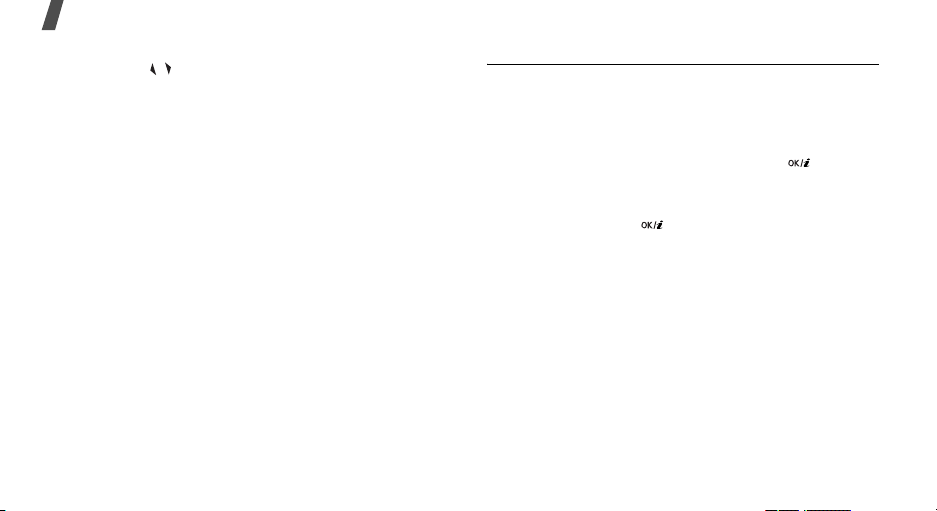
Функции меню
Блокировать клавишу громкости
. Блокировка
клавиши [ / ] для предотвращения изменения
громкости воспроизведения случайными нажатиями.
Громкость
•
Свойства
. Выбор уровня громкости.
. Доступ к свойствам файла.
Открытие списка воспроизведения
Чтобы открыть список воспроизведения, на экране MP3плеера нажмите клавишу [Вверх].
Программная клавиша <
Опции
> предоставляет доступ к
следующим функциям:
•
Воспроизведение
. Воспроизведение выбранного
файла.
•
Добавить в список
. Добавление файлов в список
воспроизведения.
•
Переместить
. Перемещение выбранного файла на
нужное место в списке.
•
Уда лит ь
. Удаление выбранного файла или всех
файлов из списка воспроизведения.
44
Диктофон
(меню 3.2)
Это меню предназначено для записи голосовых
напоминаний. Длительность голосового напоминания
может достигать одного часа.
Запись голосового напоминания
1. Чтобы начать запись, нажмите клавишу [].
2. Говорите в микрофон телефона.
Чтобы приостановить или возобновить запись,
нажмите клавишу [].
3. После завершения записи нажмите программную
клавишу <
Сохран.
>, чтобы сохранить голосовое
напоминание.
После завершения записи голосового напоминания
программная клавиша <
Опции
> предоставляет доступ к
следующим функциям:
•
Воспроизведение
. Воспроизведение голосового
напоминания.
•
Отправить по
. Отправка голосового напоминания по
MMS, электронной почте или через ИК-порт.

•
Установить как
. Выбор файла в качестве звука
сигнала, мелодии звонка или опознавательного
сигнала для записи в телефонной книге.
•
Уда лит ь
. Удаление голосового напоминания.
•
Переименовать
. Изменение названия голосового
напоминания.
•
Перенос в избранные мелодии
напоминания в папку
•
Защита
. Защита голосового напоминания от удаления.
•
Свойства
. Просмотр свойств голосового
Избранные мелодии
. Перенос голосового
.
напоминания.
Воспроизведение голосового напоминания
1. На экране диктофона нажмите программную клавишу
<
Опции
> и выберите пункт
записей
.
Перейти к списку
2. Выберите голосовое напоминание. Начнется
воспроизведение выбранного напоминания.
На экране диктофона можно использовать следующие
клавиши:
Клавиши Функция
Пауза или возобновление
воспроизведения.
Влево Прокрутка файла вперед.
Вправо Прокрутка файла назад.
Вверх Переход к экрану диктофона.
Вниз Остановка воспроизведения.
/ Регулировка громкости.
Опции голосового напоминания
На экране диктофона программная клавиша <
Опции
предоставляет доступ к следующим функциям:
•
Запись
. Запись нового голосового напоминания.
Функции меню
Приложения
(меню 3)
>
45

Функции меню
•
Настройки
. Изменение настроек для записи
голосового напоминания.
Время записи
. Выбор максимального времени
записи.
Громкость
Имя по умолчанию
. Выбор уровня громкости.
. Изменение названия голосового
напоминания по умолчанию.
•
Перейти к списку записей
. Переход к списку
голосовых напоминаний.
Java-приложения
(меню 3.3)
Это меню предназначено для запуска Java-игр и для
изменения сетевых настроек, необходимых для доступа к
Java-услугам.
Опции Java-игр
На экране Java выберите команду
программную клавишу <
Опции
Загрузки
и нажмите
> для получения доступа к
следующим функциям:
•
Запустить
46
. Запуск выбранной игры.
•
Настройка приложения
. Настройка приостановки
игры в случае какого-либо события, например
входящего звонка или сигнала. Можно также
настроить обмен данными с сетью во время игры в
интерактивном режиме либо при очередном сеансе
подключения к Интернету.
•
Уда лит ь
. Удаление игры.
•
Свойства
. Доступ к свойствам игры.
Игра Forgotten-Warrior
1. В меню
Java-приложения
Forgotten Warrior
выберите пункт
.
2. Нажмите любую клавишу.
3. Нажмите программную клавишу <
4. Нажмите программную клавишу
CONTINUE
.
5. Нажмите программную клавишу <
PLAY
>.
START GAME
SKIP
>, чтобы начать
игру.
Во время игры нажмите программную клавишу
<
OPTIONS
> для получения доступа к функциям игры.
Загрузки →
или

Игра Freekick
1. В меню
Java-приложения
Freekick
.
выберите пункт
2. Нажмите любую клавишу.
3. Выберите опцию
Game →
режим игры → команду →
игрока.
Во время игры нажмите клавишу [ ], чтобы открыть
меню игры.
Игра Arch Angel
1. В меню
Java-приложения
Arch Angel
.
выберите пункт
2. Нажмите любую клавишу.
3. Выберите опцию
NEW GAME
или
LOAD GAME →
режим игры.
4. Нажмите программную клавишу <
раз, а затем нажмите <
PLAY
5. Нажмите программную клавишу <
раз, а затем нажмите <
START
>.
> или <
NEXT
NEXT
SKIP
начать игру немедленно.
Загрузки →
Загрузки →
> несколько
> несколько
>, чтобы
<
OPTIONS
> для получения доступа к функциям игры.
Изменение настроек Java
Вы можете изменить настройки доступа к услугам Java.
Во время игры нажмите программную клавишу
1. В меню
Java-приложения
Настройки
.
выберите команду
2. Измените следующие настройки:
•
APN
. Имя точки доступа.
•
Имя
. Имя пользователя.
•
Пароль
•
Прокси
. Пароль.
. Настройка использования прокси-сервера
для доступа к услугам сети. В зависимости от
значения этого параметра опции в меню
Настройки прокси
•
Настройки прокси
могут меняться.
. Доступны следующие
функции.
Если использование прокси-сервера
IP-адрес
. HTTP-адрес прокси-сервера.
Порт
. Номер порта.
Включено
Функции меню
Приложения
(меню 3)
:
47

Функции меню
Если использование прокси-сервера
DNS1
. Основной DNS-адрес.
DNS2
. Вспомогательный DNS-адрес.
Выключено
Проверка состояния памяти
Позволяет узнать общий объем памяти и объем
использованной памяти для Java-игр.
В меню
Java-приложения
памяти
.
Мировое время
Это меню предназначено для выбора часового пояса и
для получения сведений о текущем времени в других
странах.
выберите команду
(меню 3.4)
Состояние
Выбор часового пояса
1. Используя клавиши [Влево] или [Вправо] для
передвижения по карте мира, выберите город,
соответствующий вашему часовому поясу. Линия
времени смещается, и на дисплее отображаются
местные время и дата.
48
:
2. Нажмите программную клавишу <
пункт
Сохранить
, чтобы сохранить часовой пояс.
Опции
Просмотр и выбор другого часового пояса
1. На экране с картой мира нажмите клавишу [Вниз].
2. Используя клавиши [Влево] и [Вправо], выберите
часовой пояс, местное время которого необходимо
просмотреть.
3. Нажмите программную клавишу <
пункт
Сохранить
, чтобы сохранить часовой пояс.
Опции
Учет перехода на летнее время
1. На экране с картой мира нажмите программную
клавишу <
переход на летнее время
2. Нажмите клавишу [ ], чтобы выбрать нужный
часовой пояс.
3. Нажмите программную клавишу <
Будильник
Это меню позволяет устанавливать сигнал на заданное
время.
Опции
> и выберите команду
(меню 3.5)
.
Сохран.
> и выберите
> и выберите
Установить
>.

Уст ано вка сигнала
1. Выберите тип сигнала.
2. Выберите
Включено
в строке
Сигнал
и нажмите
клавишу [Вниз].
3. Введите время подачи сигнала и нажмите клавишу
[Вниз].
4. При необходимости использовать 12-часовой формат
времени выберите указатель AM (до полудня) или PM
(после полудня) и нажмите клавишу [Вниз].
Формат времени можно изменить.с. 85
5. Выберите дни для подачи сигнала.
6. Выделите поле
Звук будильника
.
7. Выберите мелодию.
8. Нажмите программную клавишу <
Сохран.
>.
Выключение сигнала
• Когда зазвучит сигнал, нажмите программную клавишу
<Да> или любую другую клавишу, чтобы его
выключить.
• Когда зазвучит сигнал будильника, нажмите
программную клавишу <Да> или клавишу [ ], чтобы
его выключить.
Кроме того, можно нажать программную клавишу
<
Пауза
> или любую другую клавишу, чтобы прервать
сигнал, подача которого возобновится через 5 минут.
Это можно проделать не более пяти раз.
Подача сигнала при выключенном телефоне
На экране сигнала выберите
Включено
.
Автовключение →
Если в момент подачи сигнала телефон отключен, он
включается и воспроизводит сигнал.
Калькулятор
(меню 3.6)
Это меню предназначено для выполнения основных
математических операций: сложения, вычитания,
умножения и деления.
1. Введите первое число.
• Для ввода знака десятичной дроби или скобок
нажимайте левую программную клавишу.
Функции меню
Приложения
(меню 3)
49

Функции меню
• Чтобы передвинуть курсор, нажимайте клавиши
[] или [].
2. Чтобы выбрать знак нужной математической
операции, нажмите любую из клавиш управления и
удерживайте ее.
3. Введите второе число.
4. Чтобы просмотреть результат, нажмите клавишу [].
Конвертер
Это меню служит для пересчета (например, денежных
единиц и температуры).
1. Включите конвертер.
2. С помощью клавиш [Влево] или [Вправо] выберите
исходную единицу измерения и нажмите клавишу
[Вниз].
3. Введите значение для пересчета и нажмите клавишу
[Вниз].
• Для ввода знака десятичной дроби нажмите [].
• Чтобы добавить к значению температуры знак
50
(меню 3.7)
плюса (+) или минуса (-), нажмите [].
4. С помощью клавиш [Влево] или [Вправо] выберите
конечную единицу.
На дисплее будет отображен эквивалент введенного
значения.
Таймер
Это меню позволяет установить промежуток времени для
обратного отсчета. По истечении установленного
промежутка времени будет подан сигнал.
(меню 3.8)
Запуск таймера
1. Нажмите программную клавишу <
2. Введите промежуток времени для обратного отсчета и
нажмите программную клавишу <Да>.
3. Чтобы начать обратный отсчет, нажмите [].
Устан ов.
>.
Остановка таймера
• При подаче сигнала таймера нажмите любую клавишу.
• Чтобы остановить таймер до подачи сигнала, нажмите
программную клавишу [] на экране таймера.

Секундомер
Это меню позволяет измерять истекшее время. Точно с т ь
секундомера – одна сотая доля секунды.
1. Чтобы начать отсчет, нажмите [].
2. Для замера интервала нажмите [ ]. Всего можно
замерить 4 интервала.
3. Чтобы сбросить значение секундомера, нажмите
программную клавишу <
SIM AT
Это меню доступно только при использовании карты SIM
AT, обеспечивающей дополнительные справочные услуги,
такие как новости, погода, спорт, развлечения и средства
адресации. Доступность тех или иных услуг зависит от
тарифных планов оператора мобильной связи. Для
получения дополнительных сведений см. инструкции к
SIM-карте или обратитесь к оператору мобильной связи.
(меню 3.9)
(меню 3.0)
Сброс
>.
WAP браузер
Веб-браузер телефона служит для беспроводного доступа
в Интернет. С помощью веб-браузера можно получить
доступ к самым последним сведениям и мультимедийному
содержимому сети, например к фоновым рисункам,
мелодиям звонка и музыкальным файлам.
Чтобы открыть это меню, в режиме ожидания нажмите
программную клавишу <
браузер
.
Домашний URL
Это меню позволяет подключить телефон к сети и
загрузить домашнюю страницу поставщика услуг
беспроводного доступа к Интернету. Для этого можно
также в режиме ожидания нажать клавишу [].
(меню 4)
Меню
(меню 4.1)
> и выберите команду
WAP
Перемещение в веб-браузере
Действие Клавиши
Перемещение между
элементами браузера
Клавиши управления.
Функции меню
WAP браузер
(меню 4)
51

Функции меню
Действие Клавиши
Выбор элемента браузера Программная клавиша
Возврат на предыдущую
страницу
Возврат на домашнюю
страницу
<> или клавиша [].
Программная клавиша
<
Назад
> или клавиша [C].
Нажмите и удерживайте
клавишу [C].
Использование пунктов меню браузера
Нажмите клавишу [] или выберите значок в верхней
части экрана для доступа к следующим функциям:
•
Назад
. Возврат на предыдущую страницу.
•
Начало
. Возврат к домашней странице.
•
Выход
. Выход из веб-браузера.
•
•
•
52
Перезагрузка
Показать URL
веб-страницы.
О программе..
браузера.
. Обновление текущей страницы.
. Отображение URL-адреса текущей
. Просмотр сведений о версии веб-
Опции веб-страницы
На любой веб-странице нажмите клавишу [] для доступа
к следующим функциям.
•
Перейти к URL
сайту.
•
Закладки
доступа к веб-сайтам.
•
Сообщения
сообщений, сохраненных в памяти телефона.
•
Мультимедиа
музыкальным и звуковым файлам, сохраненным в
памяти телефона.
. Ввод URL-адреса и переход к веб-
. Сохранение URL-адресов для быстрого
. Отправка SMS сообщений или просмотр
. Доступ к изображениям, видеоклипам,
Выход из веб-браузера
Для выхода из браузера нажмите клавишу [].
Закладки
Это меню служит для сохранения URL-адресов, к которым
необходим быстрый доступ.
(меню 4.2)

Добавление закладки
1. Выберите пустую ячейку памяти.
2. Введите имя закладки и нажмите клавишу [Вниз].
3. Введите URL-адрес и нажмите программную клавишу
<
Опции
>, а затем выберите пункт
Сохранить
.
Доступ к странице закладки
Перейдите к нужной закладке и нажмите клавишу [].
Опции закладок
После сохранения закладки программная клавиша
<
Опции
> предоставляет доступ к следующим функциям.
•
Перейти
. Доступ к веб-сайту закладки.
•
Редактировать
•
Уда лит ь
Перейти к URL
. Изменение адреса и имени закладки.
. Удаление выбранной закладки.
(меню 4.3)
Это меню служит для ввода URL-адреса веб-сайта
вручную и для доступа к этому веб-сайту.
Очистить кэш
(меню 4.4)
Это меню служит для очистки кэша, временной памяти
для хранения недавно просмотренных веб-страниц.
Настройки потокового видео
(меню 4.5)
Это меню предназначено для настройки профиля
подключения для доступа к серверу потокового видео.
• Имя
. Введите имя профиля.
•APN
. Введите имя тоуки доступа для службы
потокового видео.
• Иде
нти
фикация
• Пароль
. Введите пароль пользователя.
Настройки профиля
. Введите имя пользователя.
(меню 4.6)
Это меню служит для настройки серверов для веббраузера. За подробными сведениями о параметрах этого
меню обратитесь к оператору мобильной связи.
Для каждого сервера предусмотрены следующие
параметры.
•
Название профиля
. Присвоение имени профилю
сервера.
•
Домашний URL
. Задание адреса домашней
страницы.
•
Канал
. Выбор канала для каждого типа сетевых
адресов.
Функции меню
WAP браузер
(меню 4)
53

Функции меню
•
Прокси
. Включение и отключение использования
прокси-сервера при запуске веб-браузера. Сведения о
настройках и о том, нужен ли прокси-сервер для
доступа к сети, предоставляет поставщик услуг.
•
Настройки GPRS
. Настройка следующих параметров
сети GPRS.
Если прокси
IP-адрес прокси
Порт прокси
APN
Включено
:
. Адрес прокси-сервера HTTP.
. Номер порта.
. Имя точки доступа, используемой для заданного
адреса шлюза сети GPRS.
Имя
. Имя пользователя.
Пароль
. Пароль пользователя.
Если прокси
DNS1
DNS2
APN
Выключено
:
. Основной DNS-адрес.
. Дополнительный DNS-адрес
.
. Имя точки доступа, используемой для заданного
адреса шлюза сети GPRS.
Имя
. Имя пользователя
Пароль
. Пароль пользователя
54
.
.
•
Настройки GSM
. Настройка следующих параметров
сети GSM.
Если прокси
IP-адрес прокси
Порт прокси
Номер дозвона
Имя
Пароль
Тип данных
Если прокси
DNS1
DNS2
Номер дозвона
Имя
Пароль
Тип данных
Текущ ий профиль
Включено
:
. HTTP-адрес прокси-сервера.
. Номер порта.
. Номер телефона сервера PPP.
. Имя пользователя.
. Пароль пользователя.
. Выбор типа данных.
Выключено
:
. Основной DNS-адрес.
. Дополнительный DNS-адрес.
. Номер телефона сервера PPP.
. Имя пользователя.
. Пароль пользователя.
. Выбор типа данных.
(меню 4.7)
Это меню служит для включения одного из ранее
настроенных прокси-серверов.

Сообщения
Меню
Сообщения
(меню 5)
служит для отправки и получения
сообщений SMS, MMS и E-mail. Можно также
использовать функции веб-сообщений и сообщений
базовой станции.
Чтобы открыть это меню, в режиме ожидания нажмите
программную клавишу <
Сообщения
.
Создать сообщение
Меню
> и выберите команду
(меню 5.1)
Это меню предназначено для создания и отправки
сообщений SMS, MMS и E-mail.
SMS сообщение
(меню 5.1.1)
Усл уг а SMS (служба коротких сообщений) позволяет
передавать и принимать текстовые сообщения с
рисунками, мелодиями и анимированными
изображениями.
Максимально допустимое количество символов в SMS
сообщении может различаться у разных операторов
мобильной связи. Если длина сообщения превышает
максимальное число символов, сообщение делится на
несколько частей.
1. Введите сообщение.
2. Чтобы перейти к следующим функциям, нажмите
программную клавишу <
•
Добавить
. Извлечение текстового шаблона,
Опции
>.
контакта или закладки.
•
Добавить картинку/Добавить анимацию
Добавить мелодию
. Добавление рисунка,
/
анимированного изображения или мелодии.
•
Вложить
. Добавление визитной карточки или
напоминания календаря.
3. После выполнения нужных действий нажмите
программную клавишу <
Сохранить и отправить
Опции
> и выберите пункт
или
Отправить
.
Функции меню
Сообщения
(меню 5)
55

Функции меню
4. Введите номер телефона.
Чтобы отправить сообщение нескольким адресатам,
нажмите клавишу [Вниз] и заполните дополнительные
поля получателей.
5. Нажмите клавишу [ ], чтобы отправить сообщение.
MMS сообщение
(меню 5.1.2)
MMS (служба мультимедийных сообщений) обеспечивает
доставку сообщений, содержащих сочетание текста,
изображений, видео- и аудиоклипов, с телефона на
телефон или с телефона на адрес электронной почты.
1. Выделите строку
Тема
.
2. Введите тему сообщения и нажмите клавишу [ ].
3. Выделите строку
Картинки и видео
или
Звук
и
добавьте изображение, видеоклип или звуковой файл.
Допустимый размер MMS сообщения может быть
разным в зависимости от страны.
4. Выделите строку
Сообщение
.
5. Введите текст сообщения и нажмите клавишу [ ].
56
6. С помощью клавиши <
Опции
> можно получить доступ
к следующим функциям.
•
Редактировать
. Изменение темы или текста
сообщения.
•
Изменить изображение/Изменить видео
Изменить звук
. Изменение добавленного
изображения, видеоклипа или звукового файла.
•
Просмотр
•
Добавить стр.
. Просмотр созданного сообщения.
. Добавление страниц. Для
перемещения между страницами на экране
сообщения используйте клавиши [Влево] или
[Вправо].
•
Уда лит ь стр.
•
Редактировать стр.
. Удаление текущей страницы.
. Возможность указать
продолжительность страницы или переместить
текущую страницу на следующую или
предыдущую.
•
Уда лит ь тему/Уда лит ь мультимедиа/Уда лит ь
звук/Уда лит ь сообщение
. Удаление темы,
изображения или видеоклипа, звука или текста.
/

7. После выполнения всех нужных действий нажмите
программную клавишу <
Отправить
.
Опции
> и выберите пункт
8. Введите телефонный номер или адрес E-mail.
Чтобы отправить сообщение нескольким адресатам,
нажмите клавишу [Вниз] и заполните дополнительные
поля получателей.
9. Нажмите клавишу [] для отправки сообщения.
E-mail
(меню 5.1.3)
Предусмотрена возможность отправки сообщений E-mail,
содержащих текст, аудио и изображения. Для
использования этой возможности необходимо подписаться
на услуги E-mail, а также настроить профиль и учетную
запись E-mail.с. 68
1. Выделите строку
Тема
.
2. Введите тему сообщения E-mail и нажмите клавишу
[].
3. Выделите строку
Сообщение
.
4. Введите текст сообщения E-mail и нажмите клавишу
[].
5. Выделите строку
Вложенный файл
.
6. Добавьте файлы мультимедиа. В зависимости от типа
файлов или системы управления цифровым доступом
добавление некоторых файлов может оказаться
невозможным.
7. После того, как все нужные действия выполнены,
нажмите программную клавишу <
Опции
> для доступа
к следующим функциям.
Доступные функции зависят от выделенного поля.
•
Редактировать
•
Просмотр
. Изменение темы или текста.
. Воспроизведение выбранного
элемента.
•
Уда лит ь тему/Уда лит ь сообщение
. Удаление
темы или текста сообщения.
•
Уда лит ь
. Удаление выбранного вложения или всех
вложений.
•
Уда лит ь все вложения
. Удаление всех вложений.
8. После выполнения всех нужных действий нажмите
программную клавишу <
Отправить
.
Опции
> и выберите пункт
Функции меню
Сообщения
(меню 5)
57

Функции меню
9. Введите адрес E-mail.
Чтобы отправить сообщение E-mail нескольким
адресатам, нажмите клавишу [Вниз] и заполните
дополнительные поля получателей.
10. Нажмите клавишу [] для отправки E-mail.
Мои сообщения
(меню 5.2)
Это меню служит для хранения всех полученных и
отправленных сообщений, а также сообщений, которые не
удалось отправить.
Входящие
(меню 5.2.1)
В этой папке хранятся все полученные сообщения, кроме
E-mail сообщений.
Просмотр сообщения
В зависимости от типа или состояния сообщения в списке
сообщений могут отображаться следующие значки.
• SMS/Отчет о доставке
• MMS
58
• Уведо мл ение MMS. Значок показывает, что
выполняется извлечение MMS сообщения с
сервера, а значок показывает, что извлечь
сообщение не удал ось.
• Push-сообщение
• Согласно системе управления цифровым доступом
DRM пересылка сообщений с веб-содержимым
может оказаться невозможной. Такие сообщения
помечаются значком .
• Значок рядом с сообщением свидетельствует о его
высоком приоритете. Значок сообщения серого цвета
указывает на низкий приоритет.
При просмотре списка сообщений нажмите программную
клавишу <
Опции
> для доступа к следующим функциям.
Набор доступных функций зависит от страны и
оператора мобильной связи.
•
Просмотр
•
Извлечь
•
Ответить по SMS
. Открытие сообщения.
. Извлечение MMS сообщения с сервера.
. Отправка ответа отправителю по
SMS.

•
Ответить по MMS
. Отправка ответа отправителю по
MMS.
•
Переслать
•
Уда лит ь
•
Переместить в Мою папку
в папку
•
Сортировать по
. Пересылка сообщения другим адресатам.
. Удаление сообщения.
. Перемещение сообщения
Моя папка
.
. Выбор порядка сортировки для
сообщений.
•
Защита
. Защита сообщения от удаления.
•
Свойства
. Просмотр свойств сообщения.
Функции обработки сообщений
При просмотре сообщения нажмите программную
клавишу <
Опции
> для доступа к следующим функциям.
SMS сообщения
•
Ответить по
. Отправка ответа отправителю по SMS
или MMS.
•
Переслать
•
Уда лит ь
•
Переместить в телефон/SIM
. Пересылка сообщения другим адресатам.
. Удаление сообщения.
. Перемещение
сообщения на SIM-карту или в память телефона.
•
Добавить в черный список
отправителя в список
•
Изъять адрес
. Извлечение из сообщения адресов
. Добавление номера
Блокировка номера
URL и E-mail или телефонных номеров.
•
Изъять медиа
. Сохранение мультимедийного
содержимого сообщения в память телефона.
•
Защита
. Защита сообщения от удаления.
MMS сообщения
•
Ответить по SMS
. Отправка ответа отправителю по
SMS.
•
Ответить по MMS
. Отправка ответа отправителю по
MMS.
•
Переслать
•
Уда лит ь
•
Добавить в черный список
отправителя в список
•
Изъять адрес
. Пересылка сообщения другим адресатам.
. Удаление одного или всех сообщений.
. Добавление номера
Блокировка номера
. Извлечение из сообщения адресов
URL и E-mail или телефонных номеров.
•
Изъять медиа
. Сохранение мультимедийного
содержимого сообщения в память телефона.
•
Свойства
. Просмотр свойств сообщения.
.
Функции меню
Сообщения
(меню 5)
.
59

Функции меню
Push-сообщения
•
Перейти к URL
. Подключение к URL, указанному в
сообщении.
•
Изъять адрес
. Извлечение из сообщения адресов
URL и E-mail или телефонных номеров.
•
Уда лит ь
. Удаление сообщения.
Сообщения с отчетом о доставке
•
Изъять адрес
. Извлечение из сообщения адресов
URL и E-mail или телефонных номеров.
•
Уда лит ь
. Удаление сообщения.
Черновики
(меню 5.2.2)
В этой папке хранятся сообщения, которые требуется
отправить позднее.
При просмотре списка сообщений нажмите программную
клавишу <
•
•
•
60
Опции
> для доступа к следующим функциям.
Редактировать
Отправить
Уда лит ь
. Внесение изменений в сообщение.
. Отправка сообщения.
. Удаление одного или всех сообщений.
•
Переместить в Мою папку
в папку
Моя папка
•
Переместить в телефон/SIM
. Перемещение сообщения
.
. Перемещение
сообщения на SIM-карту или в память телефона.
•
Сортировать по
. Выбор порядка сортировки для
списка сообщений.
•
Защита
. Защита сообщения от удаления.
Исходящие
(меню 5.2.3)
В этой папке хранятся отправляемые сообщения и
сообщения, которые отправить не удалось.
При просмотре сообщения нажмите программную
клавишу <
•
•
•
Опции
> для доступа к следующим функциям.
Отправить снова
Открыть файл
. Открытие вложенного файла.
Сохранить файл
. Повторная отправка сообщения.
. Сохранение вложенного файла в
памяти телефона.
•
Уда лит ь
. Удаление выбранного сообщения.
•
Переместить в телефон/SIM
. Перемещение
сообщения в SIM-карту или в память телефона.

•
Защита
. Защита сообщения от удаления.
•
Свойства
. Просмотр свойств сообщения.
В списке сообщений программная клавиша <
предоставляет доступ к следующим функциям.
•
Отмена отправки
•
Просмотр
•
Отправить снова
•
Уда лит ь
. Удаление одного или всех сообщений.
•
Переместить в Мою папку
в папку
Моя папка
•
Переместить в телефон/SIM
. Отмена отправки сообщения.
. Открытие сообщения.
. Повторная отправка сообщения.
. Перемещение сообщения
.
. Перемещение
сообщения на SIM-карту или в память телефона.
•
Сортировать по
. Выбор порядка сортировки
сообщений.
•
Защита
. Защита сообщения от удаления.
•
Свойства
. Просмотр свойств сообщения.
Опции
Отправленные
(меню 5.2.4)
В этой папке хранятся отправленные сообщения.
>
При просмотре сообщения нажмите программную
клавишу <
•
•
•
Опции
> для доступа к следующим функциям.
Переслать
. Пересылка сообщения другим адресатам.
Открыть файл
Сохранить файл
. Открытие вложенного файла.
. Сохранение вложенного файла в
Функции меню
памяти телефона.
•
Уда лит ь
. Удаление сообщения.
•
Переместить в телефон/SIM
. Перемещение
Сообщения
сообщения на SIM-карту или в память телефона.
•
Защита
. Защита сообщения от удаления.
•
Свойства
. Просмотр свойств сообщения.
В списке сообщений программная клавиша <
Опции
>
(меню 5)
предоставляет доступ к следующим функциям.
•
Просмотр
•
Переслать
•
Уда лит ь
•
Переместить в Мою папку
в папку
. Открытие сообщения.
. Пересылка сообщения другим адресатам.
. Удаление выбранного сообщения.
. Перемещение сообщения
Моя папка
.
61

Функции меню
•
Переместить в телефон/в SIM
. Перемещение
сообщения на SIM-карту или в память телефона.
•
Сортировать по
. Выбор порядка сортировки
сообщений.
•
Защита
. Защита сообщения от удаления.
•
Свойства
E-mail сообщения
. Просмотр свойств сообщения.
(меню 5.2.5)
В этой папке хранятся полученные E-mail сообщения.
1. Выберите учетную запись электронной почты.
2. Чтобы получить новые E-mail сообщения с сервера,
нажмите программную клавишу <
появится пункт
Проверить почту
Выбрать
.
>, когда
Будет выполнена проверка наличия новых E-mail
сообщений и извлечение поступивших E-mail
сообщений.
В зависимости от состояния E-mail сообщения в
списке сообщений могут отображаться следующие
значки.
62
• Прочитанное.
• Непрочитанное.
• Загруженное с сервера.
• Не загруженное с сервера. Значок
указывает, что выполняется извлечение
E-mail сообщения с сервера, а значок
означает, что извлечь сообщение не удалос ь.
Значок рядом с сообщением свидетельствует
о его высоком приоритете. Значок сообщения
серого цвета указывает на низкий приоритет.
3. Перейдите к E-mail сообщению или заголовку и
нажмите клавишу [].
4. Если E-mail содержит несколько страниц, используйте
клавиши [ / ] для прокрутки страниц.
Для перехода к первой или последней странице
нажмите и удерживайте клавишу [ / ].
5. Для просмотра или воспроизведения вложения
необходимо выделить его.
6. Чтобы перейти к следующему или предыдущему
E-mail сообщению, нажмите клавишу [] или [].

При просмотре E-mail сообщения или списка сообщений
нажмите программную клавишу <
Опции
> для доступа к
следующим функциям.
Доступные функции зависят от состояния E-mail
сообщения.
•
Просмотр
•
Извлечь
. Открытие выделенного объекта.
. Загрузка одного или всех E-mail сообщений с
сервера электронной почты.
•
Открыть файл
•
Сохранить файл
. Открытие вложенного файла.
. Сохранение вложенного файла в
памяти телефона.
•
Ответить
. Направление ответного сообщения
отправителю или всем адресатам.
•
Переслать
. Пересылка E-mail сообщения другим
адресатам.
•
Пометить как прочитанное
. Отметка о прочтении
E-mail сообщения.
•
Уда лит ь выбранное
. Удаление выбранного E-mail
сообщения.
•
Уда лит ь все
. Удаление всех E-mail сообщений.
•
Переместить в Мою папку
сообщения в папку
•
Добавить в черный список
. Перемещение E-mail
Моя папка
.
. Добавление E-mail
адреса отправителя в список фильтрации для
дальнейшего отклонения сообщений с этого адреса.
•
Изъять адрес
. Извлечение из сообщения адресов
URL и E-mail или телефонных номеров.
•
Свойства
Моя папка
. Просмотр свойств E-mail сообщения.
(меню 5.2.6)
Это меню служит для сохранения сообщений после их
прочтения.
При просмотре списка сообщений нажмите программную
клавишу <
•
•
Опции
> для доступа к следующим функциям.
Просмотр
Уда лит ь
. Просмотр сообщения.
. Удаление выбранного сообщения или всех
сообщений.
•
Сортировать по
. Выбор порядка сортировки
сообщений.
•
Защита
. Защита сообщения от удаления.
•
Свойства
. Просмотр свойств сообщения.
Функции меню
Сообщения
(меню 5)
63

Функции меню
Шаблоны
(меню 5.3)
Это меню предназначено для создания, редактирования и
отправки шаблонов SMS и MMS.
Шаблоны SMS
(меню 5.3.1)
Это меню позволяет задавать шаблоны часто
используемых сообщений.
При просмотре списка шаблонов SMS нажмите
программную клавишу <
Опции
> для доступа к
следующим функциям.
•
Редактировать
•
Отправить сообщение.
. Изменение выбранного шаблона.
Отправка сообщения SMS,
MMS или E-mail.
•
Уда лит ь
. Удаление шаблона.
Шаблоны MMS
(меню 5.3.2)
С помощью этого меню можно просматривать список
сохраненных шаблонов.
При просмотре списка шаблонов MMS нажмите
программную клавишу <
Опции
> для доступа к
следующим функциям.
64
•
Просмотр
•
Отправить сообщение.
. Открытие шаблона сообщения.
Отправка шаблона в качестве
MMS сообщения.
•
Редактировать
•
Добавить
•
Уда лит ь
Уда лить все
. Изменение выбранного шаблона.
. Добавление нового шаблона.
. Удаление одного или всех шаблонов.
(меню 5.4)
Это меню позволяет выбрать типы сообщений и удалить
все сообщения выбранных типов.
1. Чтобы отметить типы сообщений для удаления
нажмите клавишу [].
2. Нажмите программную клавишу <
Удали ть
>.
3. Нажмите программную клавишу <Да>, чтобы
подтвердить удаление.
Настройки
(меню 5.5)
Это меню служит для настройки различных возможностей
службы сообщений.

SMS сообщениe
(меню 5.5.1)
В этом меню можно задавать настройки SMS по
умолчанию.
•
Настройки отправки
. Настройка опций для отправки
текстовых сообщений.
Путь ответа
. Позволяет получателю ответить на
сообщение через SMS центр отправителя.
Отчет о доставке
. Включает функцию извещения
отправителя о времени доставки сообщения.
Период действия
. Промежуток времени, в течение
которого отправленное сообщение хранится в SMS
центре.
Тип сообщения
. Тип сообщения по умолчанию. Сеть
может преобразовывать сообщения в выбранный
формат.
SMS-центр
. Сохранение или изменение номера SMS
центра.
•
Блокировка номера
. Теле фо нные номера,
сообщения которых отклоняются. Указанн ые номера
вносятся также в список блокировки MMS.
MMS сообщениe
(меню 5.5.2)
В этом меню можно задавать настройки MMS по
умолчанию.
•
Настройки отправки
. Настройка опций для отправки
MMS сообщений.
Отчет о доставке
. Включает функцию извещения
отправителя о времени доставки сообщения.
Скрывать адрес
. Запрет отображения адреса на
телефоне получателя.
Отправка отчетов
. Возможность отправки ответа на
запрос подтверждения о прочтении.
Приоритет
Дата истечения
. Выбор уровня приоритета сообщений.
. Промежуток времени, в течение
которого отправленное сообщение хранится в MMS
центре.
Функции меню
Сообщения
(меню 5)
65

Функции меню
Доставка после
. Продолжительность задержки перед
отправкой сообщений.
Размер исход. сообщ
. Выбор максимального
разрешенного размера вложенных элементов в MMS
сообщении.
•
Настройки приема
. Настройка опций для приема
MMS сообщений.
Отклонение анонимных
. Отклонение сообщений от
неизвестных отправителей.
Разрешить рекламу
. Разрешение приема рекламных
сообщений.
Разрешить отчет
. Сетевое извещение отправителя о
доставке сообщения.
Прием в домашней сети
. Возможность
автоматической загрузки новых сообщений при
нахождении в домашней зоне обслуживания.
Прием при роуминге
. Возможность автоматической
загрузки новых сообщений при роуминге в другой сети.
Для приема в домашней зоне и при роуминге
предусмотрены следующие параметры.
66
-
Автоматически
. Автоматическое извлечение
сообщений с сервера.
-
Отклонять все
-
Вручную
. Отклонение любых сообщений.
. Отображение уведомлений. Новые
сообщения загружаются вручную с помощью
функции
Извлечь
.
•
Профили MMS
. Выбор профиля подключения для
MMS.
Текущ ий профиль
Настройки профиля
. Выбор профиля.
. В каждом профиле можно
изменить следующие параметры.
-
Название профиля
. Присвоение имени профилю
MMS.
-
URL сервера
-
Прокси
. Адрес сервера MMS.
. Подключение к сети GPRS через прокси-
сервер.
-
Настройки GPRS
. Задание необходимых
параметров подключения к сети GPRS.
IP-адрес
. IP-адрес (если прокси
Включено
).

Порт
. Номер порта (если прокси
DNS1
. Основной адрес (если прокси
DNS2
. Вспомогательный адрес (если прокси
Выключено
APN
).
. Имя точки доступа, используемой для
Включено
Выключено
).
подключения к сети GPRS.
Имя
. Имя пользователя.
Пароль
. Пароль.
-
Версия
. Выбор максимального размера для
вложений MMS.
•
Блокировка номера
. Телефонные номера,
сообщения которых отклоняются. Указанные номера
вносятся также в список блокировки SMS.
E-mail
(меню 5.5.3)
В этом меню можно задать сетевые настройки по
умолчанию, необходимые для отправки или получения
E-mail сообщений.
Во время отправки или загрузки E-mail сообщений
вносить изменения в профиль E-mail невозможно.
•
Настройки отправки
).
отправки E-mail сообщений.
Отправлять копию себе
собственный адрес электронной почты.
Подтверждение доставки
. Настройка параметров
. Отправка копии E-mail на
Функции меню
. Подключение функции
извещения отправителя о времени доставки
сообщения.
Подтверждение прочтения
сообщением запроса на ответ.
Приоритет
. Выбор уровня приоритета для E-mail
. Отправка вместе с E-mail
Сообщения
сообщения.
Подпись
отправителя, телефонного номера или кратких
сведений.
Имя
Телефонны й номер
. Добавление к E-mail сообщению имени
(меню 5)
. Ввод имени для подписи.
. Ввод телефонного номера в
подпись.
Текст
. Ввод кратких сведений в подпись.
•
Настройка приема
. Настройка параметров получения
E-mail сообщений.
67

Функции меню
Интервал проверки
. Интервал проверки входящих
E-mail сообщений на сервере.
Если указано значение
использовать опцию
Не используется
Проверить почту
E-mail сообщений вручную.
Отправка отчетов
. Возможность отправки ответа на
запрос подтверждения о прочтении.
Если для этой опции указано значение
будете получать напоминание об отправке
подтверждения о прочтении с указанием адреса
E-mail.
Опция извлечения
. Загрузка только заголовков или
E-mail сообщений целиком.
Опция удаления
. Удаление E-mail сообщений
немедленно или при следующем подключении к
серверу.
Отклонить, если превышает
. Максимальный размер
входящих E-mail сообщений. Все E-mail сообщения
свыше заданного размера будут отклоняться.
Оставить копию сообщения на сервере
Сохранение копий E-mail сообщений после их
загрузки.
68
, можно
для проверки
Извещать
, вы
.
•
Учетная запись E-mail
. Настройка и выбор учетной
записи электронной почты.
Текущ ая учетная запись
Настройки учетной записи
. Выбор учетной записи.
. Настройка не более пяти
учетных записей E-mail с использованием различных
серверов E-mail. Для каждой записи предусмотрены
следующие параметры.
-
Используется
. Включение текущей учетной записи
E-mail.
-
Имя учетной записи
. Ввод имени выбранной
учетной записи.
-
Имя отправителя
-
Адрес E-mail
-
Адрес для ответа
. Ввод имени пользователя.
. Ввод своего адреса E-mail.
. E-mail адрес, на который
получатели должны отправлять ответные
сообщения.
-
Имя пользователя
-
Пароль
. Ваш пароль электронной почты.
-
Сервер SMTP
. Ваше имя пользователя E-mail.
. IP-адрес или имя домена сервера
E-mail для исходящих сообщений.
-
Порт SMTP
. Номер порта SMTP.

-
Тип протокола
. Протокол для сервера входящих
сообщений E-mail. Остальные параметры зависят от
типа протокола.
Если выбран тип проток ола
POP3
, доступны
следующие опции:
-
Сервер POP3.
IP-адрес или имя домена для сервера
входящих E-mail сообщений.
-
Порт POP3
-
Регистрация в APOP
. Номер порта POP3.
. При выборе этой опции для
подключения к серверу используется процедура
регистрации в APOP.
Если выбран тип проток ола
IMAP4
, доступны
следующие опции:
-
Сервер IMAP4
. IP-адрес или имя домена для
сервера входящих E-mail сообщений.
-
Порт IMAP4
-
Включить вложения
. Номер порта IMAP4.
. Загрузка вложений вместе с
E-mail сообщениями.
-
Макс. кол-во получаемых писем
. Количество
заголовков, подлежащих загрузке с сервера.
•
Профиль E-mail
. Настройка сетевых параметров,
необходимых для получения и отправки E-mail
сообщений.
Текущ ий профиль
Настройки профиля
. Выбор профиля.
. Настройка профилей E-mail (не
более пяти).
-
Название профиля
-
APN
. Имя точки доступа.
-
Имя
. Имя пользователя.
-
Пароль
. Пароль.
-
DNS1
. Основной DNS-адрес.
-
DNS2
. Вспомогательный DNS-адрес.
•
Список блокировок
. Введите название профиля.
. Настройка списка блокировок
для E-mail адресов.
Список адресов
. Список E-mail адресов, сообщения с
которых отклоняются.
Список тем
. Список тем, сообщения с которыми
отклоняются.
Функции меню
Сообщения
(меню 5)
69

Функции меню
Push сообщениe
(меню 5.5.4)
В этом меню можно изменять настройки приема Push
сообщений с веб-сервера беспроводной сети. Доступны
следующие опции:
•
Прием
. Настройки приема Push сообщений.
•
SMS-центр
принимать Push сообщения (если опция
значение
Сообщения сети
. Адрес сервера, с которого требуется
Прием
Специальн. SMS-C
(меню 5.6)
).
С помощью сообщений сети распространяются SMS
сообщения на различные темы, например о погоде или о
ситуации на дорогах.
Это меню позволяет изменять настройки этой услуги и
открывать сообщения сети.
•
Чтение
. Открытие полученных сообщений.
В папке
Временные
сообщения сети сохраняются до
выключения телефона.
70
имеет
В папке
Архив
сообщения сети хранятся без
ограничения времени. При появлении текстового
уведомления нажмите программную клавишу
<
Опции
> и выберите пункт
будет сохранено в папке
•
Прием
. Включение или отключение приема
Сохранить
Архив
. Сообщение
.
сообщений сети.
•
Канал
. Выбор каналов для приема сообщений сети.
При выборе опции
Соответствующие каналы
можно
настроить список активных каналов.
•
Язык
. Выбор языка для отображения сообщений сети.
Подробные сведения можно получить у оператора
мобильной связи.
Состояние памяти
(меню 5.7)
Это меню служит для просмотра максимального и
доступного объемов памяти для каждого типа сообщений.
Кроме того, здесь можно узнать, сколько памяти занимает
каждая папка.

Мультимедиа
Меню
Мультимедиа
изображениям, видеоклипам, музыкальным и звуковым
файлам, хранящимся в памяти телефона.
Чтобы открыть это меню, в режиме ожидания нажмите
программную клавишу <
Мультимедиа
В соответствии с правилами системы управления
цифровыми правами (DRM) пересылка сообщений с
веб-содержимым может оказаться невозможной. Такое
содержимое помечается значком .
Картинки
Это меню обеспечивает доступ к отснятым фотографиям и
изображениям, загруженным из сети или полученным в
сообщениях.
(меню 6)
обеспечивает доступ к
Меню
.
(меню 6.1)
> и выберите команду
Просмотр изображений
1. Выберите папку с изображениями.
2. Перейдите к изображению и нажмите клавишу [].
Функции работы с изображениями
При просмотре изображения или списка изображений
программная клавиша <
следующим функциям:
•
Просмотр
•
Список
•
Отправить по
или через ИК-порт.
•
Установить как
качестве заставки или фотоопределителя для записи
из телефонной книги.
•
Редактировать
эмоций, рамок или эффектов.
•
Уда лит ь
•
Переименовать
•
Перенос в избранные изображения
изображения в папку
•
Слайд-шоу
виде слайд-шоу. Интервал смены изображений
регулируется.
. Отображение рисунка.
. Отображение списка изображений.
. Удаление одного или всех изображений.
Опции
> предоставляет доступ к
. Отправка изображения по MMS, E-mail
. Использование изображения в
. Добавление к изображению значков
. Изменение имени изображения.
Избранные изображения
. Вывод всех изображений на дисплей в
. Перенос
.
Функции меню
Мультимедиа
(меню 6)
71

Функции меню
•
Защита
. Защита изображения от удаления.
•
Свойства
Видео
Это меню позволяет воспроизводить отснятые,
загруженные или полученные в сообщениях видеоклипы.
. Просмотр свойств изображения.
(меню 6.2)
Воспроизведение видеоклипа
1. Выберите папку с видеоклипами.
2. Перейдите к видеоклипу и нажмите клавишу [ ].
с. 45
При просмотре видеоклипа пользуйтесь следующими
клавишами:
Клавиши Функция
Пауза или возобновление воспроизведения.
Влево Прокрутка файла назад.
Вправо Прокрутка файла вперед.
Вниз Остановка воспроизведения.
/ Регулировка громкости.
72
Функции работы с видеоклипами
При просмотре списка видеоклипов программная клавиша
<
Опции
> предоставляет доступ к следующим функциям:
•
Воспроизведение
•
Отправить по
или через ИК-порт.
•
Уда лит ь
. Удаление одного или всех видеоклипов.
•
Переименовать
•
Перенос в избранные видеоклипы
видеоклипа в папку
•
Защита
. Защита видеоклипа от удаления.
•
Свойства
Музыка
Это меню служит для отображения загруженных,
полученных в сообщениях или импортированных из
компьютера файлов МР3.
(меню 6.3)
. Воспроизведение видеоклипа.
. Отправка видеоклипа по MMS, E-mail
. Изменение имени видеоклипа.
. Перемещение
Избранные видеоклипы
. Просмотр свойств видеоклипа.
.

Воспроизведение музыкального файла
Перейдите к файлу и нажмите клавишу [].с. 43
Функции работы с музыкальными записями
При просмотре списка музыкальных файлов программная
клавиша <
Опции
> предоставляет доступ к следующим
функциям:
•
Воспроизведение
. Воспроизведение музыкального
файла.
•
Отправить по
. Отправка файла по E-mail или через
ИК-порт.
•
Добавить в список
. Добавление выбранного файла в
список воспроизведения.
•
Установить как
. Выбор файла в качестве мелодии
звонка, звука будильника или опознавательного
сигнала для записи в телефонной книге.
•
Уда лит ь
. Удаление выбранного файла или всех
файлов.
•
Настройки
. Изменение стандартных настроек
воспроизведения музыкальных файлов.
Режим повтора
. Выбор режима повтора.
Перемешать
. Выбор случайного порядка
воспроизведения.
Блокировать клавишу громкости
. Блокировка
клавиш [ / ] во избежание изменения громкости
воспроизведения в результате случайного нажатия
этих клавиш.
Громкос ть
•
Переименовать
•
Защита
•
Свойства
Звуки
. Выбор уровня громкости.
. Изменение имени файла.
. Защита файла от удаления.
. Просмотр свойств файла.
(меню 6.4)
Это меню служит для отображения записанных,
загруженных или полученных в сообщениях звуковых
файлов.
Воспроизведение звукового файла
1. Выберите папку со звуковыми файлами.
2. Перейдите к файлу и нажмите клавишу [].с. 43
Функции меню
Мультимедиа
(меню 6)
73

Функции меню
Функции работы со звуковыми файлами
При просмотре списка звуковых файлов программная
клавиша <
функциям:
•
•
•
•
•
•
•
•
74
Опции
> предоставляет доступ к следующим
Воспроизведение
файла.
Отправить по
через ИК-порт.
Установить как
звонка, звука будильника или опознавательного
сигнала для записи в телефонной книге.
Уда лит ь
. Удаление выбранного файла или всех
файлов.
Переименовать
Перенос в избранные мелодии
файла в папку
Защита
. Защита файла от удаления.
Свойства
. Просмотр свойств файла.
. Воспроизведение звукового
. Отправка файла по MMS, E-mail или
. Выбор файла в качестве мелодии
. Изменение имени файла.
Избранные мелодии
. Перенос звукового
.
Другие файлы
В этой папке хранятся полученные файлы, форматы
которых телефоном не поддерживается. Это форматы
*.doc, *.ppt, *.txt.
При просмотре списка файлов программная клавиша
<
Опции
> предоставляет доступ к следующим функциям:
•
Отправить по
ИК-порт.
•
Уда лит ь
файлов.
•
Переименовать
•
Защита
•
Свойства
Состояние памяти
Это меню позволяет контролировать общий объем
памяти, выделенной для мультимедийных объектов, и
размер каждой папки с файлами этого типа.
(меню 6.5)
. Отправка файла по E-mail или через
. Удаление выбранного файла или всех
. Изменение имени файла.
. Защита файла от удаления.
. Просмотр свойств файла.
(меню 6.6)

Календарь
(меню 7)
Календарь позволяет вести учет запланированных
мероприятий и дел, просматривать пропущенные события
и создавать напоминания.
Чтобы открыть это меню, в режиме ожидания нажмите
программную клавишу <
Календарь
.
Меню
> и выберите команду
Просмотр календаря
При входе в меню
текущий месяц с текущей датой в синей рамке.
Количество событий на выбранную дату отображается в
нижней части календаря. Следующие значки указывают на
тип событий:
• Запланированное событие • Год овщ ина
• Задача • Напоминание
Календарь
отображается календарь на
Программная клавиша <
Опции
> предоставляет доступ к
следующим функциям:
•
Режим просмотра
. Изменение режима просмотра
календаря.
•
Создать
. Добавление нового события.
•
Перейти к
•
Сортировать по
•
Уда лит ь
. Переход к текущей или выбранной дате.
. Сортировка по типу события.
. Удаление объектов календаря с помощью
различных опций.
Запланированное событие с повторяющимся
сигналом можно удалить только в режиме
просмотра дня.
•
Пропущенные события
. Просмотр пропущенных
событий.
•
Состояние памяти
. Состояние памяти для объектов,
сохраненных в памяти телефона.
Функции меню
Календарь
(меню 7)
75

Функции меню
Создание события
В календарь можно внести не более 400 событий.
Допускается планирование нескольких событий на один
день.
Ввод нового запланированного события
1. Выберите дату в календаре.
2. Нажмите программную клавишу <
пункт
Создать → Расписание
3. Введите данные или измените настройки в следующих
полях ввода:
•
Тема
. Название события.
•
Детали
•
•
•
•
•
76
. Сведения о событии.
Дата начала
начала события.
AM/PM. AM
Дата окончания
время окончания события.
AM/PM. AM
Где
. Информация о месте проведения
мероприятия (для опции
и
Время начала
или PM.
и
Время окончания
или PM.
Опции
или
Другое
. Дата и время
Расписание
> и выберите
.
. Дата и
).
•
Сигнал
. Сигнал для события.
•За. Промежуток времени до наступления события,
когда должен прозвучать сигнал.
•
Звук будильника
•
Повторять
для повтора (для опции
•
До
. Дата окончания в случае повтора события (для
опции
Расписание
4. Нажмите программную клавишу <
сохранить событие.
. Звук сигнала.
. Повтор события и единица измерения
).
Расписание
Сохран.
).
>, чтобы
Ввод новой годовщины
1. Выберите дату в календаре.
2. Нажмите программную клавишу <
пункт
Создать → Годовщина
3. Введите данные или измените настройки в следующих
полях ввода:
•
•
•
Событие
Дата
Сигнал
. Информация о годовщине.
. Дата.
. Сигнал для годовщины.
.
Опции
> и выберите

•За. Промежуток времени до наступления события,
когда должен прозвучать сигнал.
•
Время сигнала
•
AM/PM. AM
•
Звук будильника
•
Повторять ежегодно
. Время подачи сигнала.
или PM.
. Звук сигнала.
. Ежегодное напоминание о
годовщине.
4. Нажмите программную клавишу <
Сохран.
>, чтобы
сохранить событие.
Ввод задачи
1. Выберите дату в календаре.
2. Нажмите программную клавишу <
пункт
Создать → Задачи
Опции
> и выберите
.
3. Введите данные или измените настройки в следующих
полях ввода:
•
Задачи
. Информация о задаче.
•
Дата начала
•
Срок выполнения
•
Приоритет
. Дата начала.
. Дата окончания.
. Уровень приоритета.
4. Нажмите программную клавишу <
Сохран.
>, чтобы
сохранить событие.
Просмотр события
Если дата в календаре выделена квадратными скобками,
для нее запланированы события.
1. Выберите дату в календаре, чтобы вывести на
дисплей запланированные события.
2. Выберите событие, чтобы просмотреть сведения о
нем.
При просмотре события или списка событий программная
клавиша <
функциям.
•
•
•
•
•
Опции
> предоставляет доступ к следующим
Просмотр
Редактировать
Создать
Отправить по
. Просмотр сведений о событии.
. Редактирование события.
. Добавление нового события.
. Отправка события по SMS, MMS,
E-mail или через ИК-порт.
Режим просмотра
. Изменение режима просмотра
календаря.
Функции меню
Календарь
(меню 7)
77

Функции меню
•
Выполнено/Отменено
отмене задачи.
•
Сортировать по
•
Уда лит ь
. Удаление объектов календаря с помощью
различных опций.
•
Пропущенные события
событий.
•
Состояние памяти
сохраненных в памяти телефона.
. Отметка о выполнении или
. Сортировка по типу события.
. Просмотр пропущенных
. Состояние памяти для объектов,
Просмотр события в другом режиме
По умолчанию календарь отображается в режиме
просмотра месяца.
Чтобы изменить режим просмотра, нажмите программную
клавишу <
Опции
> и выберите пункт
Режим просмотра
День
Вы можете просматривать события для выбранного дня.
Выберите событие, чтобы просмотреть сведения о нем.
78
В зависимости от типа и состояния события отображаются
следующие значки:
• Уст ано вле н сигнал
• Повторяющееся событие
• Выполненная задача
• Приоритет задачи: — высокий, — обычный
и — низкий
Неделя
Вы можете просматривать события для выбранной недели
(только для объектов, сохраненных в расписании).
Значок ячейки в расписании указывает на наличие
сведений о событии.
Выберите ячейку, которая содержит требуемое событие.
.
Просмотр пропущенных событий
Если сигнал для запланированной годовщины не был
подтвержден, в телефоне сохраняется запись о
пропущенном напоминании.
1. Нажмите программную клавишу <
пункт
Пропущенные события
Опции
.
> и выберите

2. Выберите событие.
3. Нажмите программную клавишу <
Подтвер.
>, чтобы
подтвердить удаление события.
Камера
(меню 8)
Встроенный в телефон модуль камеры позволяет делать
снимки и записывать видео.
Чтобы открыть это меню, в режиме ожидания нажмите
программную клавишу <
Меню
> и выберите пункт
Камера
либо нажмите и удерживайте клавишу [].
• Не фотографируйте людей без их разрешения.
• Не фотографируйте в местах, где запрещена
фотосъемка.
• Не фотографируйте в местах, где вы можете
нарушить право на частную жизнь.
Фотосъемка
Теле фо н позволяет делать фотографии в различных
режимах. Фотографии сохраняются в формате JPEG.
При съемке под прямыми солнечными лучами или при
яркой освещенности на фотографии могут появляться
тени.
1. Чтобы включить камеру, откройте меню
На дисплее появляется снимаемое изображение.
Убедитесь, что линза камеры не закрыта рукой.
2. Выберите композицию кадра, направив камеру на
объект.
• Для доступа к опциям меню нажмите левую
программную клавишу. См. следующий раздел.
• С помощью клавиатуры можно изменять
параметры изображения или переключаться в
другие режимы.с. 81
3. Для съемки фотографии нажмите клавишу [ ].
Фотография будет автоматически сохранена в папке
Фотографии
4.
Действие Клавиши
Доступ к опциям работы
с фотоснимками
.
Программная клавиша
<
Опции
Камера
>.с. 81
.
Функции меню
Камера
(меню 8)
79

Функции меню
4.
Действие Клавиши
Удаление фотографии Программные клавиши
<
Уда лит ь
> и <Да>.
Возврат в режим съемки [].
Использование опций камеры в режиме съемки
В режиме съемки нажмите левую программную клавишу
для доступа к следующим опциям.
•
Записать видео
•
Режим съемки
Обычная съемка
Мультисъемка
. Переключение в режим записи.
. Фотосъемка в следующих режимах:
. Фотосъемка в обычном режиме.
. Фотосъемка серии кадров. Выберите
количество фотографий для съемки.
•
Эффекты
. Изменение оттенка или применение к
видеоклипу специального эффекта.
•
Рамки
. Подбор декоративной рамки для фотографии.
•
Вспышка
. Доступны следующие опции работы
вспышки:
Выключено
80
. Вспышка выключена.
Тол ько съемка
. Вспышка включена для текущего
снимка. После завершения съемки вспышк а
выключается.
Постоянно
•
Таймер
. Вспышка для фотосъемки включена.
. Уст ано в к а задержки перед съемкой
фотографии.
•
Перейти к фото
•
Настройки
. Переход к папке
Фотографии
. Изменение настроек, заданных по
умолчанию для фотосъемки.
Размер
. Размер изображения.
Качество
Видоискатель
Звук затвора
. Качество изображения.
. Изменение режима просмотра.
. Звук, издаваемый при нажатии затвора
(клавиша []).
Звук масштабирования
. Включение или выключение
звука, издаваемого при масштабировании.
Звук измен. яркости
. Включение или выключение
звука, издаваемого при настройке яркости
изображения.
Имя по умолчанию
. Изменение префикса имени
фотографии по умолчанию.
.

•
Помощь
. Просмотр функций клавиш.
Использование цифровых клавиш в режиме съемки
В режиме съемки можно настраивать параметры камеры с
помощью цифровых клавиш.
Клавиша Функция
Поворот изображения на 180 градусов.
Зеркальное отражение изображения.
Влево/
Настройка яркости изображения.
Вправо
Вверх/Вниз Увеличение или уменьшение изображения.
1
2
3
4
5
Переключение в режим записи.с. 82
Изменение размера изображения.
Изменение качества изображения.
Изменение режима работы камеры.
Изменение оттенка или применение к
фотографии специального эффекта.
Клавиша Функция
7
8
9
0
Подбор декоративной рамки.
Уст ано в к а таймера.
Переход к папке
Фотографии
.
Выбор режима работы вспышки.
Изменение экрана предварительного
просмотра.
Опции работы с фотоснимками
После того, как фотография сохранена, программная
клавиша <
Опции
> предоставляет доступ к следующим
функциям.
•
Сделать другой
•
Отправить по
. Возврат в режим съемки.
. Отправка фотографии по MMS, E-mail
или через ИК-порт.
•
Установить как
. Использование фотографии в
качестве заставки в режиме ожидания или
фотоопределителя для записи в телефонной книге.
•
Уда лит ь
. Удаление фотографии.
Функции меню
Камера
(меню 8)
81

Функции меню
•
Переименовать
•
Перейти к фото
•
Защита
•
Свойства
. Изменение имени фотографии.
. Переход к папке
. Защита фотоснимка от удаления.
. Доступ к свойствам фотографии.
Фотографии
Просмотр фотографии
1. В режиме съемки нажмите левую программную
клавишу и выберите пункт
2. Перейдите к фотографии и нажмите [].
При просмотре фотографии или списка фотографий
программная клавиша <
следующим функциям.
•
Просмотр
•
Список
•
Отправить по
или через ИК-порт.
•
Установить как
качестве заставки в режиме ожидания или
фотоопределителя для записи в телефонной книге.
•
Редактировать
или эффектов.
82
. Отображение фотографии на весь экран.
. Возврат к списку фотографий.
. Отправка фотографии по MMS, E-mail
. Использование фотографии в
. Добавление рисунков эмоций, рамок
Перейти к фото
Опции
> предоставляет доступ к
•
Уда лит ь
. Удаление одной или всех фотографий.
.
.
•
Переименовать
•
Перенос в избранные изображения
фотографии в папку
•
Слайд-шоу
в виде слайд-шоу. Интервал смены снимков
регулируется.
•
Защита
•
Свойства
. Изменение имени фотографии.
Избранные изображения
. Выведение всех фотографий на дисплей
. Защита фотоснимка от удаления.
. Доступ к свойствам фотографии.
. Перенос
.
Запись видео
Можно записать события, отображаемые на экране
камеры, и сохранить запись в файле формата .3gp.
1. В режиме записи нажмите клавишу [1].
2. Направьте камеру на объект и настройте
изображение.
• Для доступа к опциям меню нажмите левую
программную клавишу. См. следующий раздел.
• С помощью клавиатуры можно изменять
параметры изображения или переключаться в
другие режимы.с. 84

3. Чтобы начать запись, нажмите клавишу [].
4. Для завершения съемки нажмите клавишу [ ].
Видеозапись будет автоматически сохранена в папке
Видео
.
5.
Действие Клавиши
Воспроизведение
[].
видеоклипа
Доступ к опциям работы
с видео
Левая программная
клавиша.с. 84
Удаление видеоклипа [C] и программная
клавиша <Да>.
Возврат в режим записи Правая программная
клавиша.
Опции работы с камерой в режиме записи
В режиме записи нажмите левую программную клавишу
для доступа к следующим опциям.
•
Сделать фото
•
Эффекты
. Переключение в режим съемки.
. Изменение оттенка или применение к
видеоклипу специального эффекта.
•
Вспышка
•
Таймер
. Включение или выключение вспышки.
. Уст ано в к а задержки перед началом записи
видео.
•
Перейти к видео
•
Настройки
. Переход к папке
Видео
.
. Изменение следующих настроек записи
видео:
Режим записи
Выберите значение
. Выбор режима видеозаписи.
Для MMS
, чтобы записанное
видео можно было отправить по MMS или E-mail.
Видеоклипы сохраняются в формате 3GP.
Выберите значение
Нормальное
, чтобы записать
видеоклип в пределах доступной памяти телефона.
Размер
. Размер файла.
Качество
Запись аудио
Звук масштабирования
. Качество изображения.
. Запись звука вместе с видеоклипом.
. Включение или выключение
звука, издаваемого при масштабировании.
Звук измен. яркости
. Включение или выключение
звука, издаваемого при настройке яркости
изображения.
Функции меню
Камера
(меню 8)
83

Функции меню
Имя по умолчанию
. Изменение префикса имени
видео по умолчанию.
•
Помощь
. Просмотр функций клавиш.
Использование цифровых клавиш в режиме записи
В режиме записи можно настраивать параметры камеры с
помощью цифровых клавиш.
Клавиши Функция
Поворот изображения на 180 градусов.
Зеркальное отражение изображения.
Влево/
Настройка яркости изображения.
Вправо
Вверх/Вниз Увеличение или уменьшение изображения.
1
2
3
4
84
Переключение в режим съемки.с. 79
Изменение размера кадра.
Изменение качества изображения.
Изменение режима видеозаписи.
Клавиши Функция
5
Изменение оттенка или применение к
видеоклипу специального эффекта.
7
8
9
0
Включение или выключение звука клипа.
Уст ано в к а таймера.
Переход к папке
Видео
.
Включение или выключение вспышки.
Опции работы с видео
Сохранив видеоклип, нажмите левую программную
клавишу для доступа к следующим опциям.
•
Другая запись
•
Отправить по
. Возврат в режим записи.
. Отправка видеоклипа по MMS, E-mail
или через ИК-порт.
•
Уда лит ь.
•
Переименовать
•
Перейти к видео
•
Защита
•
Свойства
Удаление видеоклипа.
. Изменение имени видеоклипа.
. Переход к папке
Видео
. Защита видеоклипа от удаления.
. Просмотр свойств видеоклипа.
.

Воспроизведение видеоклипа
1. В режиме записи нажмите левую программную
клавишу и выберите пункт
Перейти к видео
.
2. Перейдите к видеоклипу и нажмите клавишу [].
При воспроизведении пользуйтесь следующими
клавишами:
Клавиши Функция
Пауза/возобновление воспроизведения.
Влево Прокрутка файла назад.
Вправо Прокрутка файла вперед.
Вниз Остановка воспроизведения.
/ Регулировка громкости.
При просмотре списка видеоклипов программная клавиша
<
Опции
> предоставляет доступ к следующим функциям.
•
Воспроизведение
. Воспроизведение выбранного
видеоклипа.
•
Отправить по
. Отправка видеоклипа по MMS, E-mail
или через ИК-порт.
•
Уда лит ь
. Удаление одного или всех видеоклипов.
•
Переименовать
•
Перенос в избранные видеоклипы
видеоклипа в папку
•
Защита
•
Свойства
Настройки
. Изменение имени видеоклипа.
. Перемещение
Избранные видеоклипы
. Защита видеоклипа от удаления.
. Просмотр свойств видеоклипа.
(меню 9)
.
Это меню служит для настройки параметров телефона. С
его помощью можно также восстановить настройки,
заданные по умолчанию.
Чтобы открыть это меню, в режиме ожидания нажмите
программную клавишу <
Настройки
.
Время и дата
(меню 9.1)
Меню
> и выберите команду
Это меню позволяет изменять время и дату,
отображаемые на дисплее телефона. Перед установкой
времени и даты укажите часовой пояс в меню
время
.с. 48
Мировое
Функции меню
Настройки
(меню 9)
85

Функции меню
•
Установить время
•
AM/PM
. Выбор AM (до полудня) или PM (после
. Ввод текущего времени.
полудня) для 12-часового формата времени.
•
Формат времени
•
Установить дату
•
Формат даты
Настройки телефона
. Выбор формата времени.
. Ввод текущей даты.
. Выбор формата даты.
(меню 9.2)
Многие функции телефона можно настроить по своему
усмотрению.
Язык
(меню 9.2.1)
В этом меню можно выбрать один из нескольких языков
для отображения текста на дисплее.
Приветственное сообщение
(меню 9.2.2)
Это меню позволяет задать приветствие, которое на
короткое время выводится на дисплей при включении
телефона.
86
Настройки крышки
(меню 9.2.3)
Это меню позволяет настроить действие, выполняемое в
момент открытия крышки при входящем звонке и в момент
ее закрытие в процессе работы с функциями.
•
Вверх
. Включение или отключение ответа на вызов
при открытии телефона.
•
Вниз
. Включение или отключение сохранения
используемых в данный момент меню или функций
при закрытии крышки.
Если опция
операции
Вниз
имеет значение
Продолжение
, блокировк а клавиатуры включается
только в режиме ожидания.
Быстрый доступ
(меню 9.2.4)
Клавиши управления можно использовать как клавиши
быстрого доступа к определенным меню непосредственно
из режима ожидания. Это меню служит для назначения
клавиш быстрого доступа.
Назначение быстрого доступа к меню
1. Выберите клавишу, которая будет использоваться для
быстрого доступа.

2. Нажмите программную клавишу <
пункт
Изменить
.
Опции
> и выберите
3. Выберите меню, которое требуется назначить этой
клавише.
Опции быстрого доступа
Программная клавиша <
Опции
> предоставляет доступ к
следующим функциям.
•
Изменить
. Назначение или изменение быстрого
доступа к меню.
•
Уда лит ь
. Отключение быстрого доступа к меню для
выбранной клавиши.
•
Уда лит ь все
. Отключение быстрого доступа к меню
для всех назначенных клавиш.
Боковая клавиша
(меню 9.2.5)
Это меню служит для назначения действия, выполняемого
при нажатии и удержании клавиш [ / ] в момент
поступления вызова.
•
Выкл. звук
•
Отклонять все
. Клавиша служит для отключения звука.
. Клавиша служит для отклонения
вызова.
Дополнительные настройки
(меню 9.2.6)
Можно включить или выключить функции автоматического
повторного набора или ответа. Кроме того, можно
включить функцию настройки четкости голоса.
•
Автодозвон
. Если эта функция включена, телефон в
случае безуспешного вызова повторно набирает
номер до десяти раз.
•
Ответ любой клавишей
. Если эта функция включена,
отвечать на входящие вызовы можно путем нажатия
любой клавиши, кроме программной клавиши
<
Отказ
>, а также клавиш [ / ] и [ ].
Если эта опция не используется, для ответа на вызов
необходимо нажать программную клавишу <
Принять
или клавишу [].
•
Четкость голоса
. Чувствительность микрофона
можно повысить до такой степени, что собеседник
сможет слышать ваш голос, даже если вы будете
говорить шепотом.
Функции меню
Настройки
(меню 9)
>
87

Функции меню
Настройки дисплея
(меню 9.3)
Это меню позволяет изменять настройки дисплея и
подсветки.
Обои
(меню 9.3.1)
Это меню позволяет изменять фоновое изображение,
отображаемое в режиме ожидания.
Отображение текста
(меню 9.3.2)
Это меню позволяет изменять параметры отображения
текста на экране в режиме ожидания.
•
Положение текста
. Положение текста на экране. Если
не требуется, чтобы на экране в режиме ожидания
отображался текст, выберите параметр
•
Стиль текста
•
Цвет текста
Календарь
. Стиль текста.
. Цвет текста.
(меню 9.3.3)
Выключено
В режиме ожидания на экране может отображаться
календарь на текущий месяц.
88
Цветовая схема
(меню 9.3.4)
Для режима меню можно выбрать цветовую схему.
Яркость дисплея
(меню 9.3.5)
Яркость дисплея можно настроить для различных условий
освещения.
Подсветка
(меню 9.3.6)
Вы можете выбрать промежуток времени, в течение
которого подсветка и дисплей будут оставаться
включенными.
•
Включено
. Выбор промежутка времени до
выключения подсветки после прекращения работы с
.
телефоном.
•
Экономичный режим
. Выбор промежутка времени, в
течение которого дисплей остается в экономичном
режиме после выключения подсветки.
Цвет шрифта при наборе
(меню 9.3.7)
Это меню позволяет выбрать цвет для отображения
набираемых телефонных номеров.

Информация о звонящем
(меню 9.3.8)
Это меню служит для отображения телефонного номера
или имени звонящего (если оно занесено в телефонную
книгу) на основном дисплее в случае пропущенного
звонка.
Настройки звука
(меню 9.4)
Это меню используется для настройки звука.
Звук звонка
(меню 9.4.1)
Это меню служит для выбора громкости и типа сигнала
для входящих вызовов.
•
Звук звонка
•
Громкость
•
Тип сигнала
. Выбор мелодии звонка.
. Выбор громкости звонка.
. Выбор способа уведомления о входящих
вызовах.
Мелодия
Вибрация
. Выбор мелодии для звонка.
. Настройка вибрации без подачи звукового
сигнала.
Мелод. после вибр
. Настройка трехкратной вибрации
с последующим звонком.
Звук клавиатуры
(меню 9.4.2)
Это меню позволяет выбрать звуковой сигнал,
подаваемый при нажатии клавиш.
Вы можете настроить громкость звуков клавиатуры с
помощью клавиш [/ ] в режиме ожидания.
Звук сообщений
(меню 9.4.3)
Это меню служит для настройки звонка для входящих
сообщений.
•
Звук
. Выбор одного из звуков сообщений.
•
Тип сигнала
. Выбор способа уведомления о входящих
сообщениях.
•
Повторение
. Выбор частоты подачи сигнала о новом
сообщении.
Вкл/Выкл питания
(меню 9.4.4)
Это меню позволяет выбрать мелодию, воспроизводимую
при включении или выключении телефона.
Звук крышки
(меню 9.4.5)
Это меню позволяет выбрать звук, подаваемый при
открытии или закрытии телефона.
Функции меню
Настройки
(меню 9)
89

Функции меню
Режим без звука
(меню 9.4.6)
В этом меню выбирается способ оповещения об
определенном событии в режиме без звука, заменяющий
подачу звуковых сигналов.
•
Вибрация
•
Без звука
Дополнительные звуки
. Телеф он вибрирует.
. Отключение всех звуков.
(меню 9.4.7)
Это меню позволяет настроить дополнительные звуки
телефона.
•
Поминутный сигнал
. Во время исходящих вызовов
подается ежеминутный звуковой сигнал для
напоминания о продолжительности вызова.
•
Звук соединения
. При подключении телефона к
системе подается звуковой сигнал.
•
Предупреждение при вызове
. Во время вызова
телефон подает сигнал при получении нового
сообщения или при срабатывании будильника.
•
Индикационные звуки
. Теле фо н сопровождает
звуковым сигналом появление всплывающего окна о
завершении операции или ошибке.
90
Усл уги сети
(меню 9.5)
Это меню предназначено для доступа к услугам сети. При
необходимости проверить наличие услуг и подписку на
них обращайтесь к оператору мобильной связи.
Переадресация
(меню 9.5.1)
Эта услуга сети обеспечивает переадресацию входящих
вызовов на номер, заданный пользователем.
1. Выберите способ переадресации вызовов.
•
Всегда
•
. Переадресация всех вызовов.
Если занят
. Переадресация вызова в случае, если
вы отвечаете на другой вызов.
•
Нет ответа
. Переадресация вызовов, на которые
вы не отвечаете.
•
Если недоступен
. Переадресация вызовов в
случае, если телефон находится вне зоны охвата
оператора мобильной связи или выключен.
•
Отменить все
. Отмена всех вариантов
переадресации.
2. Выберите тип вызовов, подлежащих переадресации.
3. Чтобы включить переадресацию, выберите команду
Включено
.

В противном случае выберите команду
4. Перейдите к строке
Переадр. на
Выключено
.
5. Введите номер, на который требуется
переадресовывать вызовы, и нажмите программную
клавишу <
6. Если был выбран вариант
строке
Выбрать
>.
Нет ответа
сек
и выберите время задержки перед
, перейдите к
переадресацией вызова.
Запреты вызовов
(меню 9.5.2)
Эта сетевая услуга позволяет запретить вызовы
определенных типов.
1. Выберите вариант запрета вызовов.
•
Все исходящие
•
Международные
. Запрет исходящих вызовов.
. Запрет международных
вызовов.
•
Междунар. исключ. домой
. Разрешение на
вызовы в пределах страны пребывания (в период
пребывания за границей) и на вызовы в
собственную страну абонента.
•
Все входящие
. Запрет входящих вызовов.
.
•
Входящие пока заграницей
. Запрет входящих
вызовов при использовании телефона за рубежом.
•
Отменить все
. Все запреты вызовов отменяются;
можно звонить и принимать звонки как обычно.
•
Изменить пароль запрета
. Изменение пароля
запрета вызовов, полученного от оператора
мобильной связи.
2. Выберите тип вызовов, подлежащих запрету.
3. Нажмите программную клавишу
Включено
выключить запрет вызовов, нажмите программную
клавишу
Выключено
.
4. Введите пароль запрета вызовов, предоставленный
оператором мобильной связи, и нажмите программную
клавишу <
Ожидание вызова
Выбрать
(меню 9.5.3)
>.
Эта услуга сети информирует абонента о поступлении
нового вызова во время текущего вызова.
1. Выберите тип вызовов, к которым необходимо
применять функцию ожидания вызова.
2. Нажмите программную клавишу
<
Выбрать
>.
Включено
. Чтобы
, а затем —
Функции меню
Настройки
(меню 9)
91

Функции меню
Чтобы отключить ожидание вызова, нажмите
программную клавишу
Выбор сети
(меню 9.5.4)
Выключено
.
Эта услуга позволяет автоматически или вручную
выбирать сеть, используемую в роуминге.
Выбор любой другой сети, кроме домашней, возможен
только при наличии действующего соглашения о роуминге
между операторами этих сетей.
•
Автоматически
. Подключение при роуминге к первой
доступной сети.
•
Вручную
Идентификация абонента
. Выбор нужной сети вручную.
(меню 9.5.5)
Эта услуга позволяет запретить отображение вашего
номера на телефоне абонента, которому вы звоните. В
некоторых сетях пользователи не могут изменять этот
параметр.
•
По умолчанию
. Использование параметров,
установленных оператором сети по умолчанию.
•
Скрывать номер
. Запрет на отображение вашего
номера на телефоне абонента, которому вы звоните.
92
•
Отправлять номер
. Передача номера при всех
исходящих вызовах.
Сервер голосовой почты
(меню 9.5.6)
Это меню служит для сохранения номера сервера
голосовой почты и прослушивания голосовых сообщений.
Чтобы получить доступ к голосовым сообщениям,
следует предварительно ввести номер сервера
голосовой почты. Этот номер можно получить у
оператора мобильной связи.
•
Прослушать
. Подключение к серверу голосовой почты
для прослушивания сообщений. Для соединения с
сервером голосовой почты можно также в режиме
ожидания нажать и удерживать клавишу [1].
•
Номер сервера
. Номер сервера голосовой почты.

Выбор диапазона
(меню 9.5.7)
Для отправки и приема вызовов телефон должен быть
зарегистрирован в одной из доступных сетей. Телефо н
обеспечивает работу в сетях любого из следующих типов:
GSM 1900, комбинированная GSM 900/1800 и
трехдиапазонная (GSM 900/1800/1900).
Используемый по умолчанию диапазон зависит от страны,
в которой был приобретен телефон. При поездках за
границу не забывайте переключаться на соответствующий
диапазон.
При выборе нового диапазона телефон автоматически
выполняет поиск доступных сетей. Телефон
регистрируется в наиболее предпочтительной сети
выбранного диапазона.
ИК-порт
(меню 9.6)
Эта функция позволяет передавать или принимать данные
с помощью инфракрасного порта.
ИК-порт невозможно использовать одновременно с
мультимедийными средствами, такими как диктофон,
камера и MP3-плеер, и наоборот.
Для использования инфракрасного связи необходимо
выполнить следующие действия:
• Настроить и включить на другом устройстве IrDAсовместимый инфракрасный порт.
• Включить инфракрасный порт в телефоне (в верхней
строке дисплея отображается значок ИК-порта ).
• Направить ИК-порт телефона
на ИК-порт другого устройства.
Если в течение 60 секунд после
включения ИК-порта не была
установлена связь между
телефоном и IrDA-совместимым
устройством, ИК-порт
автоматически отключается.
Функции меню
Настройки
(меню 9)
93

Функции меню
Безопасность
Это меню предназначено для защиты от
несанкционированного использования телефона с
помощью нескольких кодов доступа телефона и SIMкарты.
При вводе ошибочного кода PIN или PIN 2 три раза
подряд SIM-карта блокируется. Чтобы разблокировать
ее, необходимо ввести персональный код PUK или
PUK2. Коды предоставляются оператором сети.
Проверка PIN
PIN-код (4-8 цифр) защищает SIM-карту от
несанкционированного использования. Если эта функция
включена, при каждом включении телефона необходимо
вводить PIN-код.
Изменить PIN
Это меню используется для изменения PIN-кода.
Изменить PIN-код можно только в случае, если включена
функция проверки PIN-кода.
94
(меню 9.7)
(меню 9.7.1)
(меню 9.7.2)
Блокировка телефона
Эта функция позволяет блокировать телефон для
предотвращения его несанкционированного
использования.
Если включена функция блокировки телефона, при
каждом включении необходимо ввести пароль телефона
длиной от 4 до 8 цифр.
На заводе-изготовителе устанавливается пароль
00000000
меню
. Изменить пароль телефона можно с помощью
Изменить пароль
Изменить пароль
Это меню используется для изменения пароля телефона.
На заводе-изготовителе устанавливается пароль
00000000
Личное
С помощью этого меню можно заблокировать
мультимедийные объекты, например сообщения MMS и
E-mail, изображения, видео, музыкальные и звуковые
файлы.
1. Чтобы выделить объекты для блокировки, нажмите
.
(меню 9.7.5)
клавишу [].
(меню 9.7.3)
.
(меню 9.7.4)

2. Нажмите программную клавишу <
3. Введите пароль телефона и нажмите программную
клавишу <Да>.
Для доступа к заблокированным элементам необходимо
ввести пароль телефона.
Блокировка SIM
Функция блокировки SIM-карты позволяет запретить
работу телефона с другой SIM-картой с помощью кода
блокировки SIM-карты. Для использования другой SIMкарты необходимо ввести код блокировки SIM-карты.
Режим FDN
Режим FDN (при условии, что он поддерживается SIMкартой) позволяет ограничить исходящие вызовы
заданным набором телефонных номеров. Если включен
этот режим, возможен вызов только тех номеров, которые
хранятся на SIM-карте.
Изменить PIN2
С помощью этой функции можно изменить код PIN2, если
он поддерживается SIM-картой.
(меню 9.7.6)
(меню 9.7.7)
(меню 9.7.8)
Сохран.
>.
Состояние памяти
Это меню позволяет проверить объем памяти,
используемый для хранения данных в средствах
память, Сообщения, Мультимедиа, Календарь
Телефонная книга
Сброс настроек
Это меню позволяет отдельно сбросить настройки
телефона, дисплея и звука.
1. С помощью клавиши [] выделите категории,
настройки которых нужно сбросить.
2. Нажмите программную клавишу <
сбросить отмеченные элементы.
3. Нажмите программную клавишу <Да>, чтобы
подтвердить сброс.
4. Введите пароль телефона и нажмите программную
клавишу <Да>.
На заводе-изготовителе устанавливается пароль
00000000
(меню 9.8)
Общая
и
Java-приложения
(меню 9.9)
. Этот пароль можно изменить.с. 94
.
Сброс
,
>, чтобы
Функции меню
Настройки
(меню 9)
95

Устранение неполадок
Помощь и часто задаваемые вопро сы
Чтобы не тратить напрасно время и средства на лишние
звонки, перед обращением в службу технической
поддержки выполните простые проверки, описанные в
этом разделе.
При включении телефона могут отображаться
следующие сообщения:
«Вставьте SIM»
• Убедитесь в правильности установки SIM-карты.
«Блокировка телефона»
• Включена функция автоматической блокировки
телефона. Для использования телефона необходимо
ввести пароль.
«Введите PIN»
• Телефо н используется впервые. Необходимо ввести
код PIN (персональный идентификационный номер),
предоставляемый вместе с SIM-картой.
96
• Включена функция проверки PIN-кода. При каждом
включении телефона необходим ввод PIN-кода. Эту
функцию можно отключить в меню
«Введите PUK»
• Теле ф он заблокирован, так как три раза подряд был
введен неправильный PIN-код. Введите код PUK,
предоставленный поставщиком услуг.
Проверка PIN
.
Выводится сообщение «Нет сети», «Сбой сети» или
«Не сделано»
• Потеряна связь с сетью. Возможно, вы находитесь в
зоне слабого сигнала. Перейдите в другое место и
повторите попытку.
• Произведена попытка использования функции, не
включенной в абонентскую подписку у поставщика
услуг. За дополнительной информацией обращайтесь
к поставщику услуг.
Введенный номер не был набран
• Была ли нажата клавиша []?
• Правильно ли выбрана сотовая сеть?
• Возможно, установлен запрет исходящих вызовов.

Телефон не отвечает на входящие вызовы
• Включен ли телефон (нажмите клавишу [] и
удерживайте ее нажатой не менее одной секунды)?
• Правильно ли выбрана сотовая сеть?
• Возможно, установлен запрет входящих вызовов.
Собеседник вас не слышит
• Не был ли отключен микрофон?
• Достаточно ли близко от губ находится микрофон
телефона? Микрофон расположен в нижней части
телефона.
Телефон подает короткие звуковые сигналы, и на
дисплее отображ ается сообщение «Батарея
разряжена»
• Аккумулятор недостаточно заряжен. Перезарядите
аккумулятор.
Низкое качество звука при разговоре
• Проверьте индикатор уровня сигнала на дисплее
(); количество полосок соответствует уровню
сигнала: от сильного () до слабого ().
• Попробуйте немного переместить телефон; находясь в
помещении, подойдите ближе к окну.
При выборе записи телефонной книги не
набирается номер
• С помощью функции поиска в телефонной книге
убедитесь в том, что номер был правильно сохранен.
• При необходимости сохраните номер заново.
Батарея не заряжается должным образом или
телефон иногда выключается
• Протрите чистой мягкой тканью используемые для
зарядки контакты телефона и батареи.
Если приведенные выше рекомендации не помогли
устранить неполадку, запишите:
• модель и серийный номер телефона;
• сведения о гарантии;
• четкое описание неполадки.
Затем обратитесь к местному дилеру или в сервисный
центр Samsung.
Устранение неполадок
97
